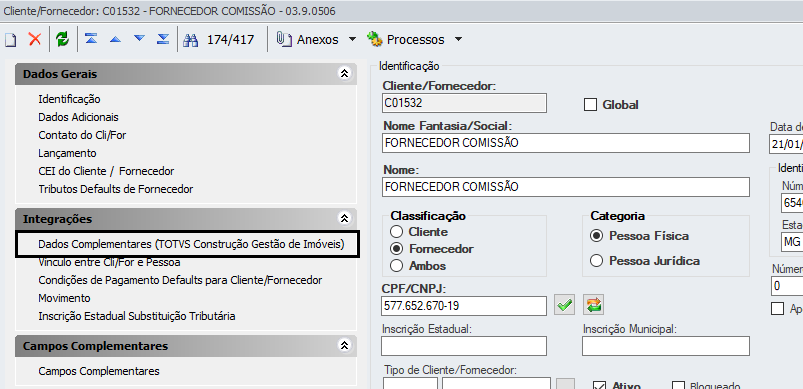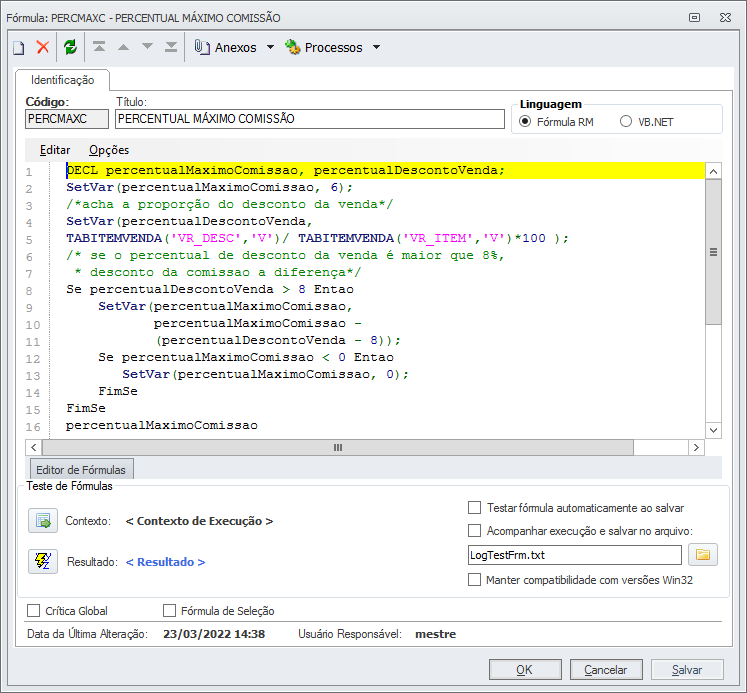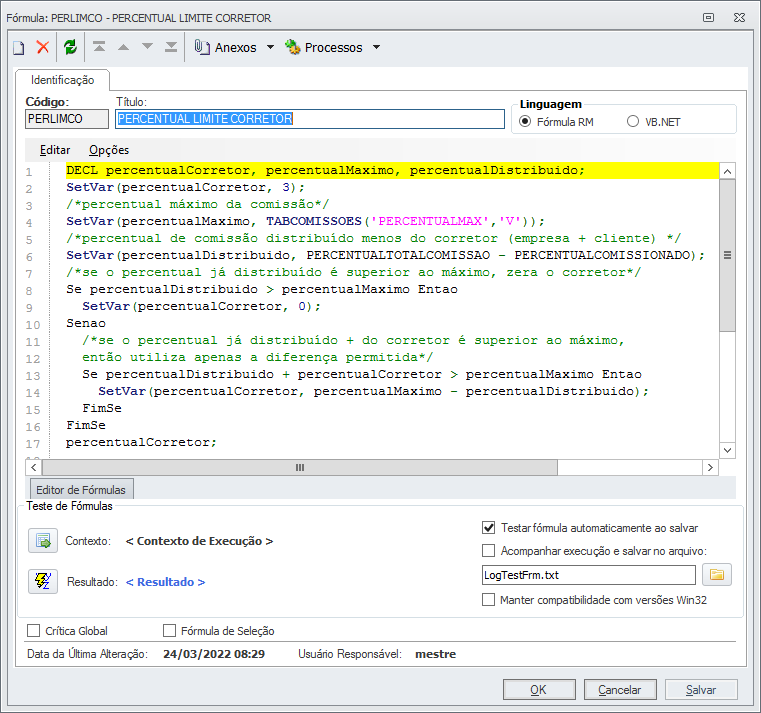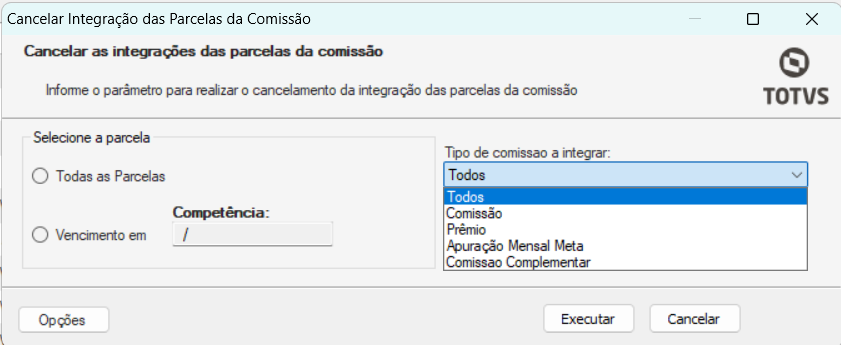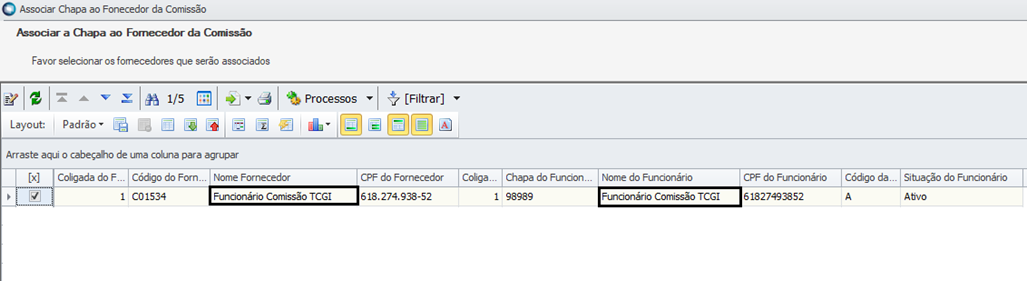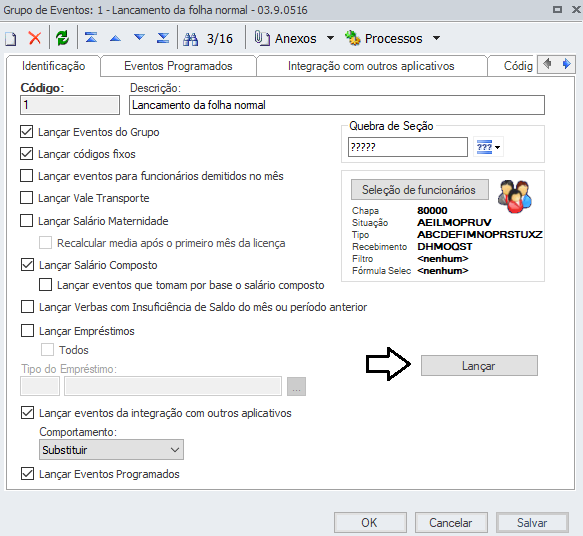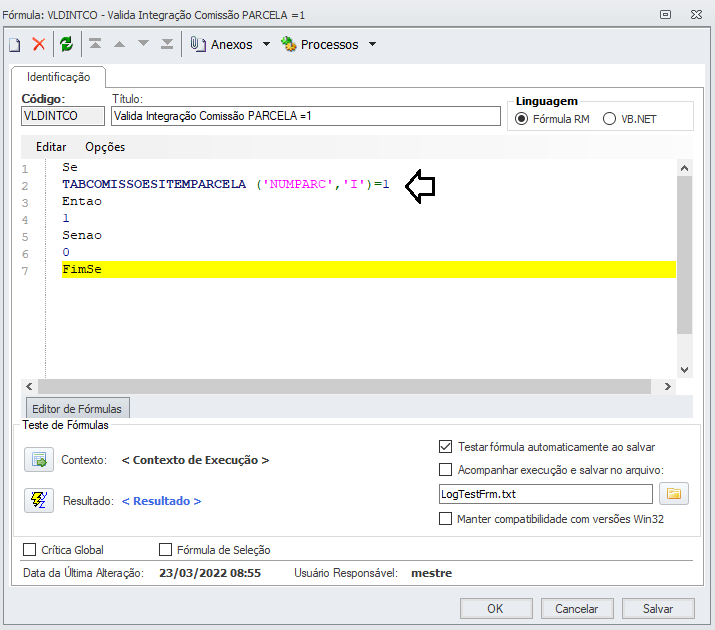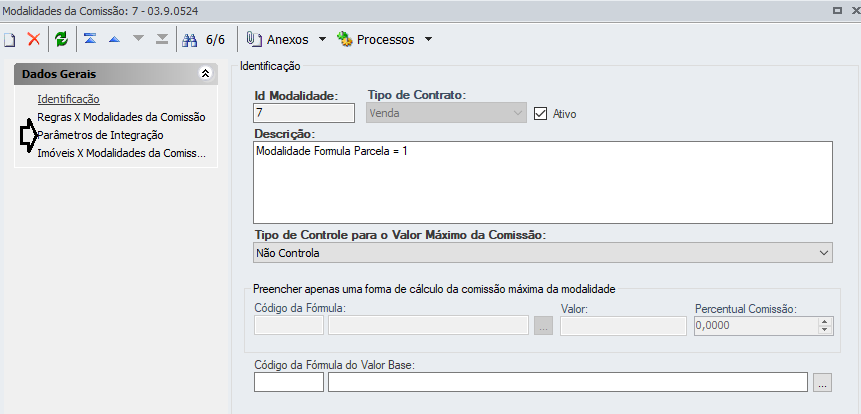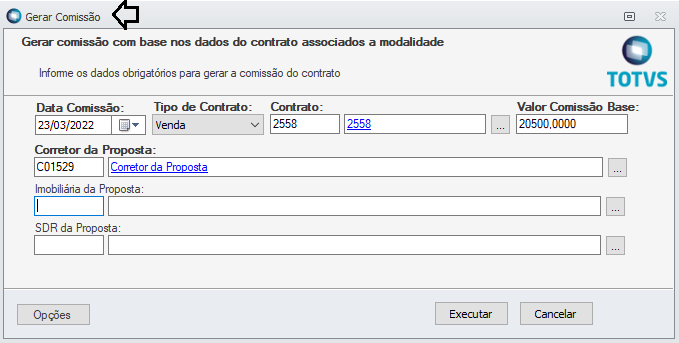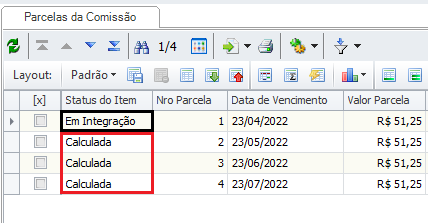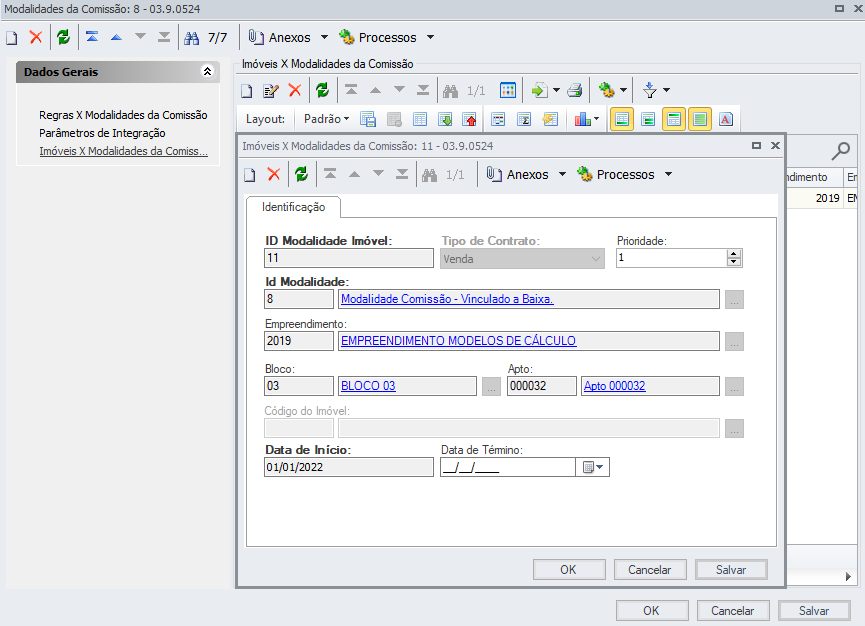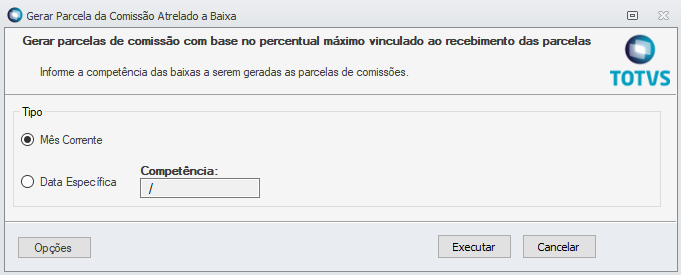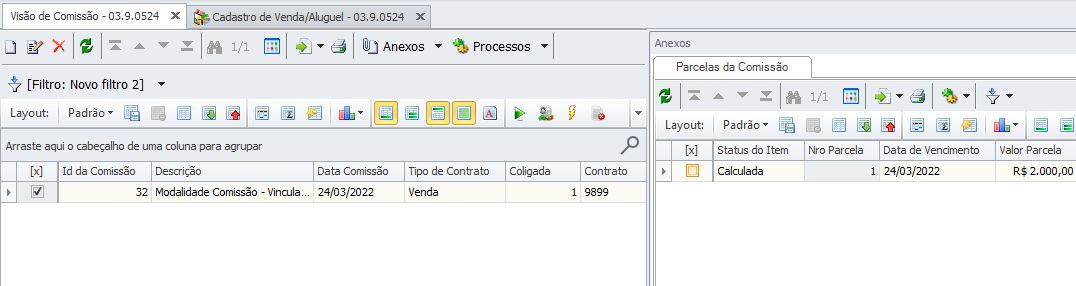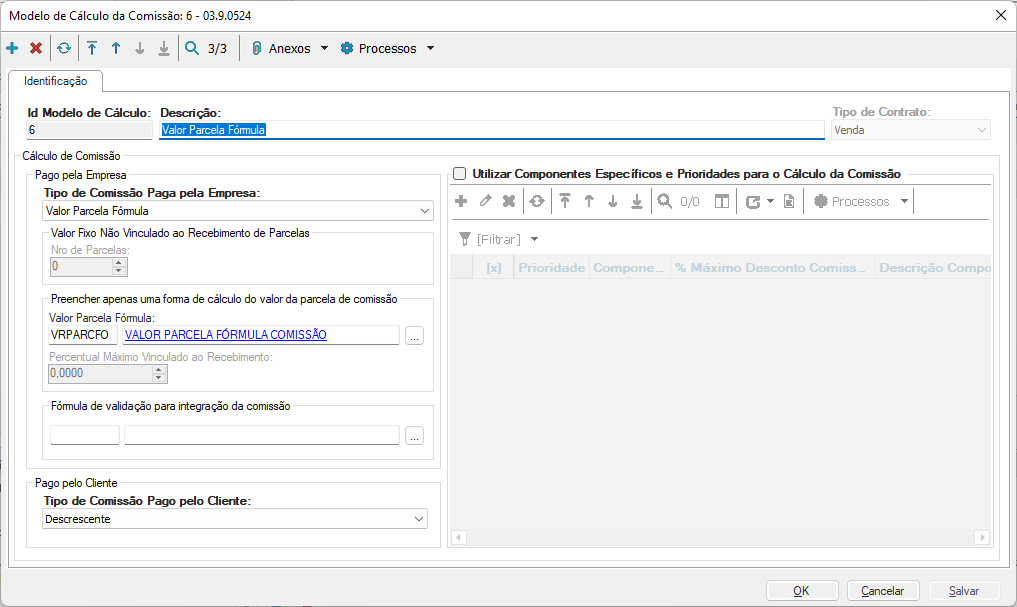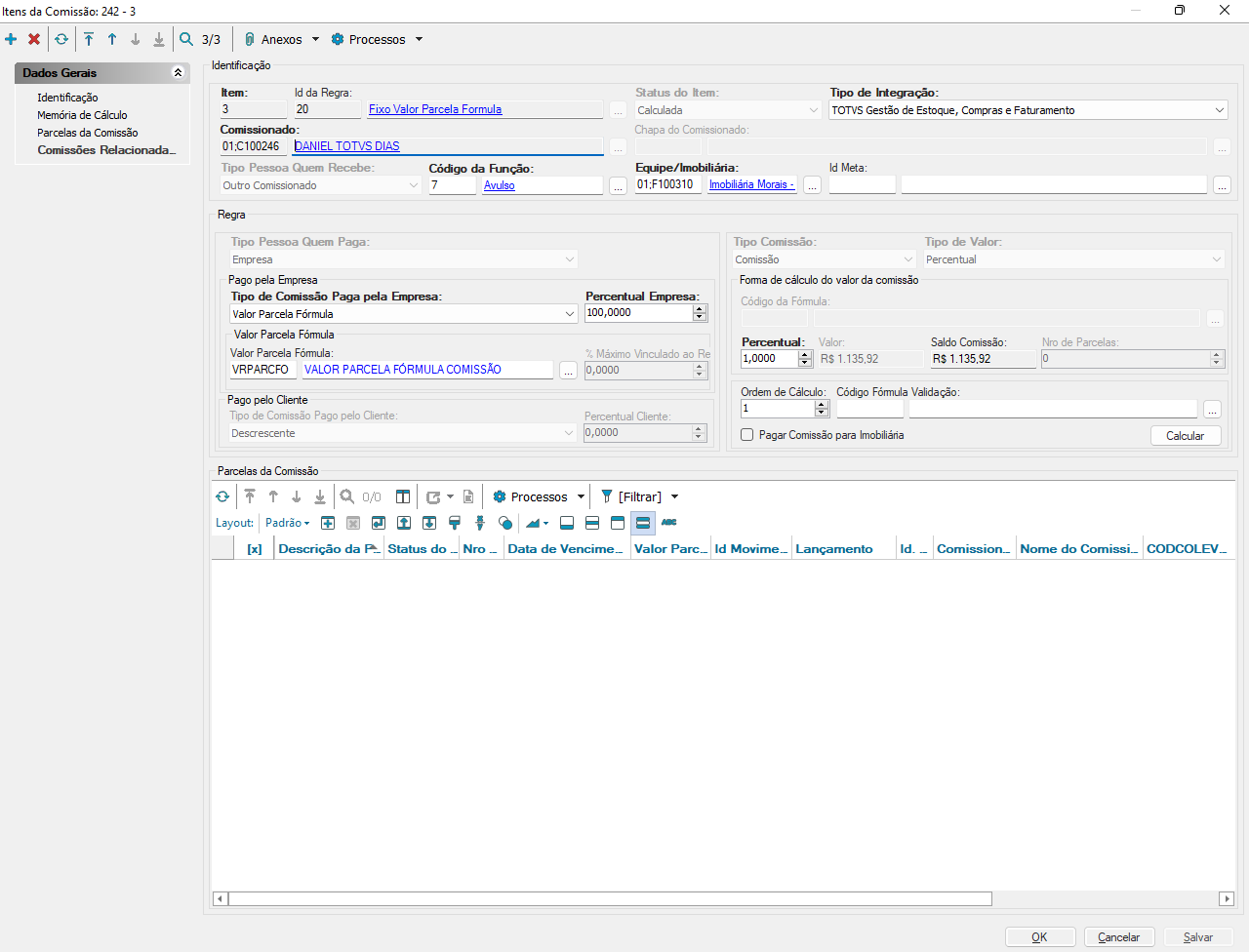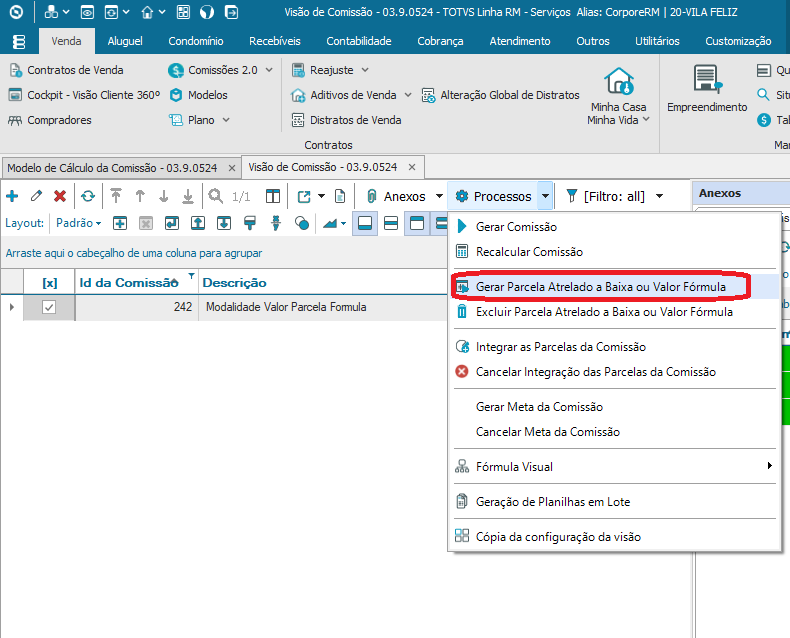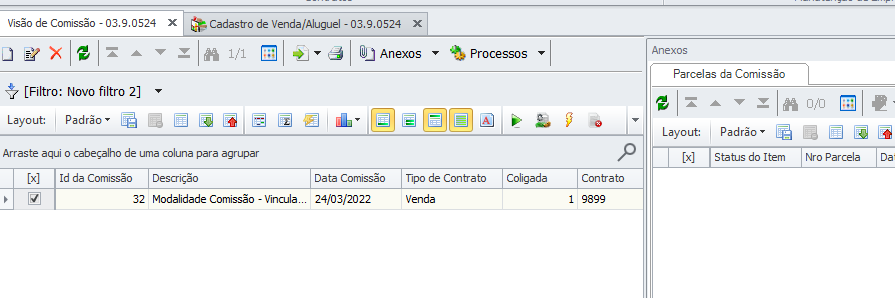Estabelecida pelos artigos 722 e 729 do Código Civil, a taxa de corretagem é a forma de remuneração da prestação de serviços dos corretores de imóveis.
É um percentual cobrado para cada operação de compra e venda realizada pelo corretor durante o seu trabalho em uma imobiliária.
As novas funcionalidades descritas abaixo para a comissão estão disponíveis a partir da versão: 12.1.2209 para clientes que ainda não utilizavam a funcionalidade no TCGI.
Alerta
A comissão com novas funcionalidades está em evolução, e existem regras para a liberação das novas funcionalidades.
Incorporadora que não utilizava a comissão em versões anteriores a 12.1.2209, na versão 12.1.2209 já terá disponivel as novas funcionalidades.
Importante
- Caso já utilize a comissão em versões anteriores e deseje utilizar toda a flexibilidade da comissão liberada a partir da versão 12.1.2209.
A partir do Release 12.1.2310, ao clicar no menu da comissão antigo, será executada a ferramenta do Conversor de Comissão e posteriormente, pode-se utilizar o Configurador de Comissão para agilizar a criação dos cadastros pertinentes ao uso desta funcionalidade.
- Comissão paga na mesa ainda não está contemplada nas versões liberadas.
- Após habilitar a Comissão com as novas funcionalidades, o cadastro de Vendedores não estará mais acessível devido ao conceito de Funções da comissão.
- Com o uso da nova Comissão, a ferramenta de Manutenção de Usuários permite que os usuários de acesso ao RM para os Corretores do Portal de Imóveis sejam criados automaticamente com base em um perfil de acesso predefinido.
As funcionalidades implementadas pela TOTVS dentro do TCGI tem como proposito atender as necessidades do mercado, facilitando a operação da incorporadora, corretor, SDR, atendentes comissionados, diretores e demais papeis que possam participar do processo de recebimento de um contrato de venda.
Algumas das necessidades cobertas pelas inovações entregues ao mercado são:
- Rateio de pagamento para todas personas (Guarda - Chuva)
- Metas e pagamento por Equipe\Imobiliária (Versão 12.1.2310 )
- Personalização de cálculos por fórmulas
- Templates de comissões pré definidos incluindo campanhas de vendas
- Recálculo de Comissão por Competência(Versão 12.1.2310.146 )
- Comissão gerada no backoffice direto no Financeiro, Folha de pagamento ou Faturamento.
- Como Implantar o novo módulo de comissão, clique AQUI no vídeo
Comissão Fluxograma
1 - Cadastrar o Modelo de Cálculo da Comissão: Capa do modelo de cálculo para associar a regra de comissão.
2 - Cadastrar as Regras da Comissão: Entidades que irão receber a comissão.
3 - Cadastrar as Modalidades: As modalidades serão a base para associar as regras da modalidade.
4 - Imóveis X Modalidades: Associação dos imóveis com as modalidades de pagamento da comissão.

Cadastro de Regras de Pagamento Comissão.
Este cadastro , tem o objetivo de determinar a regra de cálculo de cada "vendedor" ou "entidade comissionada", independente se o pagamento da comissão for realizado pela empresa ou pelo próprio cliente.
Primeiro é preciso habilitar o Perfil para usar o novo modulo Comissões
Para utilizar o Cadastro de Regras Pagamento Comissão , é preciso primeiro liberar acesso para o Perfil do usuário em:
clique na aba "Acesso a Menus" em 'Gestão de Imóveis >> Venda >> Contratos >> Comissões >> [01.01.04.01] Regras de Pagamento'
Os tipos de parâmetros que são definidos para o pagamento pela empresa e pelo cliente são diferentes e são eles:
Por empresa:
- Valor fixo não vinculado ao recebimento das parcelas
- Número de parcelas (caso o tipo "Valor fixo" seja selecionado)
- Percentual Máximo vinculado ao recebimento das parcelas
- Percentual máximo vinculado ao recebimento (caso o tipo "Percentual máximo seja selecionado)
- Fórmula para definir o % máximo vinculado ao recebimento (caso o tipo "Percentual máximo seja selecionado)
- Valor Parcela Fórmula *12.1.2310
- Fórmula para definir o valor da parcela (com esta regra, o valor das parcelas de um comissionado pode ser diferente em cada parcela)
Por Cliente:
- Decrescente: Determina a prioridade dos componentes geradores de parcelas para realizar o pagamento da comissão;
- Parcelas Iguais: Determinar que o valor da comissão será rateado de forma igualitária entres todos os componentes utilizados na proposta;
- Proporcional: Determina que valor da comissão será descontado na forma proporcional de cada componente sobre o valor total.
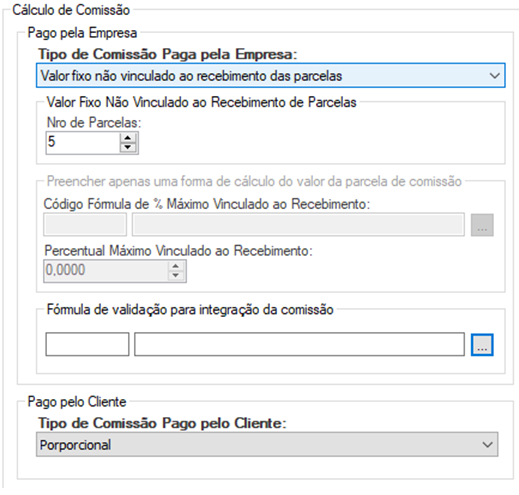
Se marcar a opção 'Utilizar Componentes Específicos' é possível selecionar componentes/Valores de Integração específicos para o cálculo da comissão e definir a prioridade de uso cada um.
Se desmarcado, serão utilizados todos os componentes/Valores de Integração da proposta do cliente/Plano de Financiamento

Ao inserir um novo Componente da Regra de Pagamento da Comissão, o usuário deverá preencher os campos:
- Prioridade: este campo é utilizado para definir a ordem de prioridade de desconto da Comissão e deve ser preenchido com valores entre 1 e 100, Sendo que um componente com o valor de Prioridade 1 prevalece sobre um componente de prioridade 2 ou superior.
- % Máximo Desconto Comissão Cliente: este campo serve para limitar o desconto máximo deste componente na hora de calcular a Comissão paga pelo Cliente na Mesa e deve ser preenchido com valores numéricos entre 1 e 100%.
- Se o tipo de Contrato for Venda deve-se selecionar os componentes geradores de parcelas dos tipos Entrada, Principal para utilização no cálculo da comissão.
- Se o tipo de Contrato for Aluguel o campo Código de Integração será habilitado e para se informar o código de integração com o módulo de Aluguel que será utilizado no calculo da comissão.

Cadastro de Função
Menu Comissões | Função
O objetivo do cadastro é informar as funções de quem recebe a comissão
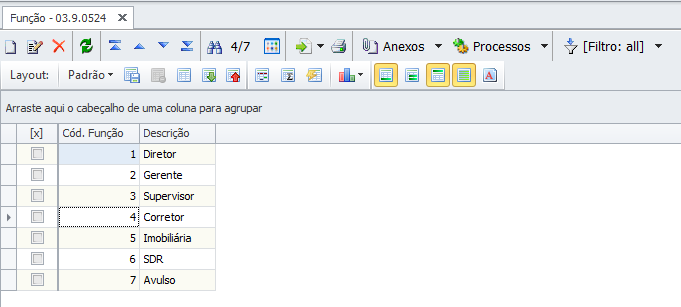
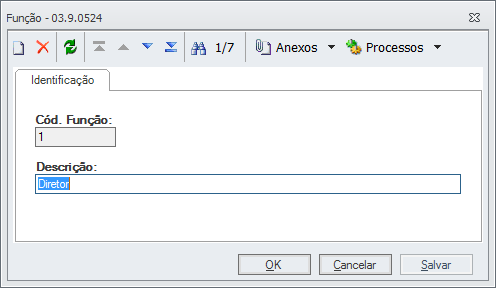
Cadastro da Regra de Comissão
O objetivo do cadastro de regra de comissão é informar os dados para a realização do cálculo dos valores da comissão. As regras definidas nesse cadastro poderão ser associados ao cadastro de modalidade de comissão, podendo uma regra ser definida em mais de uma modalidade.
Para utilizar o Cadastro de regra de comissão , é preciso primeiro liberar acesso para o Perfil do usuário em:
clique na aba "Acesso a Menus" em 'Gestão de Imóveis >> Venda >> Contratos >> Comissões >> [1.01.05.03] Regras da Comissão'
Cadastro da Regra de Comissão tem:
Tipo de comissão:
- Comissão
- Prêmio
- Apuração Mensal
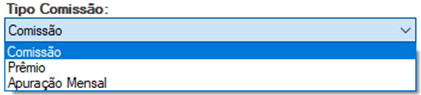
Tipo de Valor:
- Valor fixo
- Percentual
- Fórmula para definir o valor
- Fórmula para definir o percentual

Comissão recebida por:
- Imobiliária da proposta
- Corretor da proposta
- SDR da proposta
- Outro Comissionado (Diretor, Supervisor, Gerente, Secretária e etc.)
- Comissionado Avulso Portal de Imóveis (Permite adicionar um comissionado, no Portal de Imóveis, não previsto na Modalidade, com um regra predefinida )

Quando o Tipo Pessoa Quem Recebe for Outro Comissionado (Diretor, Supervisor, Gerente, Secretária e etc.) e o cadastro deste Cliente/Fornecedor (FCFO.CODFCO) não for do Tipo Global (FCFO.CODCOLIGADA = 0), ou seja, acessível em todas as Coligadas, o cadastro deste Cliente/Fornecedor deverá ser replicado para todas as Coligadas que têm Empreendimentos Ativos no Portal de Imóveis. Caso essa Regra não seja atendida, ao salvar uma Proposta com Comissão, o Sistema apresentará a exceção abaixo ao Usuário: "Não existe um fornecedor do tipo quem recebe [Outro Comissionado] cadastro na coligada [#] do contrato com o mesmo CPF do fornecedor [#######] associado a Regra para a geraçao da comissão do contrato [######]. Todos os comissionados devem ser copiados para todas as coligadas que forem gerar comissão, pois o sistema não está configurado como global o fornecedor." Caso seja necessário pagar a Comissão para algum Usuário que esteja associado ao Grupo de Administradores do Portal de Imóveis, o sistema irá validar as seguintes condições:
Sendo que as comissões gravadas para os Usuários desse Grupo serão enviadas com o Tipo de Usuário de Diretor/TI (TipoUsuarioComissionado = 3). |
Tipo de integração:
- Folha de Pagamento
- Faturamento (Compras)
- Financeiro
- Sem integração (essa opção sempre será utilizada em caso de pagamento pelo cliente)
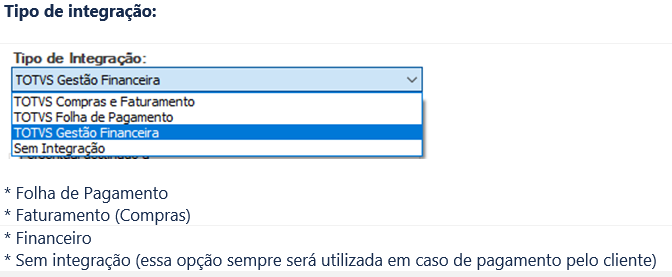
Comissão paga por:
- Empresa
- Cliente
- Híbrido (parte empresa e parte cliente)

Código da Função:
![]()
Função (campo texto informativo para definir qual é a função de quem recebe a comissão)
Código do Comissionado:
Informar o código do comissionado para:
- Diretor
- Supervisor
- Superintendente
- Presidente
- Secretaria
Chapa de Funcionário :
O fornecedor comissionado não está associado com a Chapa no TOTVS Folha de Pagamento, sendo que a integração configurada é com a Folha de Pagamento. Assim que possível, execute o processo de Associar Chapa ao Fornecedor da Comissão ou acesse o cadastro do Cli/For => Dados Complementares (TCGI) =>Ocupação Profissional => Tipo de Integração Folha de Pagamento e selecione a chapa
Caso a Integração seja : TOTVS Folha de Pagamento , o Fornecedor tem que estar associado com uma Chapa do TOTVS Folha de Pagamento.

Parâmetro: Pagar Comissão para Imobiliária.
Este parâmetro marcado , indica que quem irá receber a Comissão será a Imobiliária e assim , depois repassar para o Vendedor.
![]()
Essa regra pode ser sobreposta no cadastro de cliente e fornecedor, conforme o destaque da informação abaixo
Regra de Pagamento:
Informar um tipo definido já cadastrado em Regras de Pagamento da Comissão
Ordem de Cálculo da Regra :
É para definir a ordem que será aplicada a Regra de Comissão, principalmente quando o cálculo é realizado por fórmula,

Tipo de Integração de Comissão na aba do TCGI do Cadastro de Fornecedor para indicar o tipo de integração que será realizado no processo de integração da comissão com os outros sistemas (Compras, Financeiro ou Folha de Pagamento). Ao gerar a comissão, o sistema irá verificar se o tipo de integração do Fornecedor está preenchido e utilizará na comissão. Caso esteja "Sem Integração", o sistema buscará a configuração da regra de comissão.
Inserir - Dados Complementares ( TCGI ) Aba Comissão - Tipo de Integração : Receberá a Comissão por :
|
Clique aqui! para maiores informações
A partir do Release 12.1.2310, na Comissão, a criação da Equipe/Imobiliária permite que sejam pagas comissões com taxas diferentes entre a empresa e a imobiliária parceira, ou até mesmo com equipes diferentes.
Estas Equipes/Imobiliárias podem ser associadas às Modalidades de Equipe da Comissão, que por sua vez, podem ser associadas aos Imóveis que estão disponíveis para venda.
Exemplo de configuração de Modalidade por Equipe/Imobiliária:
Tenho uma empresa que deseja pagar comissão para os seus corretores próprios, gerentes e supervisores de uma maneira, para os seus parceiros de imobiliária de outra, e até com alguma diferenciação por estados da federação. Neste cenário pode-se realizar a configuração da seguinte maneira:
Modalidade - Equipe Própria MG |
Modalidade - Equipe Imobiliária MG |
Modalidade - Equipe Própria SP |
Modalidade - Equipe Imobiliária SP |
|---|---|---|---|
|
|
|
|
O sistema utiliza a seguinte Ordem de Prioridade de busca de modalidade por Equipe/Imobiliária
- Modalidade, Empreendimento, Bloco/Quadra, Apto/Lote, Equipe/Imobiliária
- Modalidade, Empreendimento, Bloco/Quadra, Apto/Lote,
- Modalidade, Empreendimento, Bloco/Quadra, Equipe/Imobiliária
- Modalidade, Empreendimento, Bloco/Quadra,
- Modalidade, Empreendimento, Equipe/Imobiliária
- Modalidade, Empreendimento
- Modalidade, Equipe/Imobiliária
- Modalidade
Foi criado um parâmetro Geral em Contrato => comissão => comissão, para obrigar o preenchimento da equipe/imobiliária na geração da comissão
Cadastro de Modalidade de Modalidades de Equipe da Comissão
Venda | Contratos | Comissões | Modalidades de Equipe da Comissão
O cadastro de modalidade de comissão é para definir as regras para o pagamento de uma comissão, desta forma, poderá criar várias modalidades, seja global , por empreendimento, por unidade, por subunidade, por equipe/imobiliária ou até por imóvel, permitindo assim que as regras cheguem até um nível com granularidade baixa, bem específico. O conceito é similar ao de modalidades da venda. Nesse momento não será definido a sua vigência, apenas a composição da modalidade da regra.
Configuração de Modalidade por Empreendimento Somente deverá realizar a associação de modalidades com empreendimento quando deseja pagar comissão com taxas diferentes entre empreendimentos Exemplo:
Ordem de Prioridade de busca de modalidade por Empreendimento
|
Configuração de Equipe/Imobiliária. |
Tipo de Contrato
Definir se é contrato de Venda ou Aluguel
Ativo
Permite associar a modalidade a um empreendimento, unidade, subunidade ou imóvel.
Este parâmetro não desvincula a sua associação as entidades acima.
Tipos de Controle para o valor máximo da comissão:
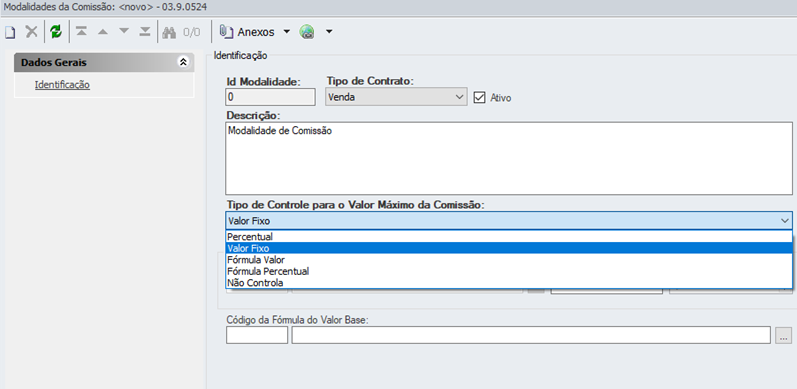
Percentual:

Habilita percentual para que o usuário possa informar.
Valor Fixo:
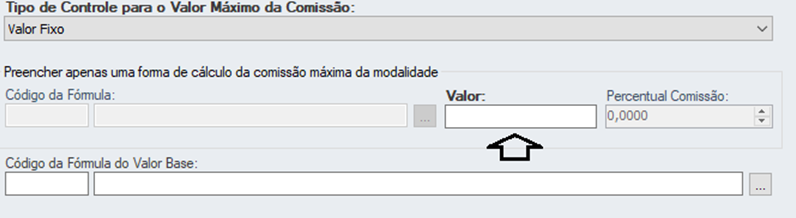
Habilita o campo valor para que o usuário possa informar.
Fórmula percentual ou Fórmula valor:

Habilita Código da Fórmula : Para calcular o valor ou percentual máximo que será utilizado no cálculo da comissão de cada regra.
Não Controla:

Valor ou Percentual Máximo (esse campo não deverá ser preenchido se a opção do tipo de controle for "não controla". Caso contrário, deverá ser preenchido com valor, percentual ou fórmula, dependendo do tipo selecionado)
Código da Fórmula do valor base:

Fórmula valor Base - Fórmula para cálculo do valor base para calcular a Comissão, na integração com Portal de Imóveis o valor será calculado automaticamente, não precisando do uso de fórmulas
Valor Base - Valor Calculado pela Fórmula ou Enviado do Portal de Imóveis
Regras de Vencimentos das Parcelas

- 1ª Regra - Dias Mínimo 1º Pagamento: Dias mínimo para realizar o 1º pagamento da parcela não atrelado a baixa ou dias mínimo para realizar o pagamento a partir da data de baixa;
- 2ª Regra - Dias de Vencimento: Dias de vencimentos permitidos para realizar o cálculo da data de pagamento da comissão, o não preenchimento utilizará apenas as informações dos campos anteriores para o cálculo.
- 3ª Regra - Periodicidade: Periodicidade para cálculo dos vencimentos das parcelas não atrelado a baixa, pois na regra do atrelado sempre depende da data do pagamento;
Exemplos: Data da Comissão = Data da Venda = Data Base do Vencimento = 12/01/2022 , Valor da Comissão R$ 3000,00 em 3X para o corretor, não atrelado a baixa .
- Aplicando a regra do 1º vencimento:
- 1ª Regra = 12/01/2022 + 10 dias = 22/01/2022;
- 2ª Regra = o dia 22 não está nos dias permitidos, então utilizarei o próximo dia a esta data que é 25/01/2022
- 3ª Regra =o primeiro vencimento não utiliza essa regra, somente para as próximas parcelas
- Aplicando a regra do 2º vencimento:
- 3ª Regra = Aplica somente esta regra adicionado a periodicidade cadastra 1 em relação a data de vencimento anterior
- Aplicando a regra do 3º vencimento:
- 3ª Regra =Aplica somente esta regra adicionado a periodicidade cadastra 1 em relação a data de vencimento anterior
1º parcela, R$ 1000,00 Vencimento dia 25/01/2022
2º parcela, R$ 1000,00 Vencimento dia 25/02/2022
3º parcela, R$ 1000,00 Vencimento dia 25/03/2022
Exemplos: Data da Comissão = Data da Venda = Data Base do Vencimento = 18/01/2022 , Valor da Comissão R$ 3000,00 em 3X para o corretor, não atrelado a baixa .
- Aplicando a regra do 1º vencimento:
- 1ª Regra = 18/01/2022 + 10 dias = 28/01/2022;
- 2ª Regra 28/01/2022 não está nos dias permitidos, então utilizarei o próximo dia a esta data, mas não existe neste caso. Então, utilizarei o primeiro dia disponível 5 do próximo mês que é 05/02/2022
- 3ª Regra =o primeiro vencimento não utiliza essa regra, somente para as próximas parcelas
- Aplicando a regra do 2º vencimento:
- 3ª Regra = Aplica somente esta regra adicionado a periodicidade cadastra 1 em relação a data de vencimento anterior
- Aplicando a regra do 3º vencimento:
- 3ª Regra =Aplica somente esta regra adicionado a periodicidade cadastra 1 em relação a data de vencimento anterior
1º parcela, R$ 1000,00 Vencimento dia 05/02/2022
2º parcela, R$ 1000,00 Vencimento dia 05/03/2022
3º parcela, R$ 1000,00 Vencimento dia 05/04/2022
Exemplos: Data da Comissão = Data da Venda = Data Base do Vencimento = 12/01/2022 , Valor da Comissão R$ 3000,00 para o corretor, atrelado a baixa 50% do valor da parcela.
- 1º Baixa da Parcela do Plano de Financiamento no dia 13/01/2022, no valor de R$ 2000,00:
- 1ª Regra = 13/01/2022 + 10 dias = 23/01/2022;
- 2ª Regra = o dia 23 não está nos dias permitidos, então utilizarei o próximo dia a esta data que é 25/01/2022
- 3ª Regra = não utiliza essa regra, pois depende sempre da baixa as próximas parcelas
- 2º Baixa da Parcela do Plano de Financiamento no dia 15/02/2022, no valor de R$ 5000,00
- 1ª Regra = 15/02/2022 + 10 dias = 25/02/2022;
- 2ª Regra = o dia 25 está nos dias permitidos, então utilizárei-lo 25/01/2022
- 3ª Regra = não utiliza essa regra, pois depende sempre da baixa as próximas parcelas
1º parcela, R$ 1000,00 Vencimento dia 25/01/2022
2º parcela, R$ 2000,00 Vencimento dia 25/02/2022
Exemplo de uma Modalidade da Comissão Global, que poderia ser também uma para o empreendimento, uma para subunidade e até mesmo uma para o imóvel se a modalidade fosse de Aluguel.

Menu Regras da Modalidade
Objetivo de associar as regras da comissão a modalidade

Menu Parâmetros de Integração
Objetivo de associar os parâmetros de integração com outros sistemas, Financeiro, Movimento e Folha de Pagamento, para as coligadas que a modalidade impactará .

O processo de Associar Modalidades aos Parâmetros de Integração encontra-se na visão de modalidade da Comissão, onde o usuário poderá selecionar várias modalidades, e o wizard terá quatro etapas:
No final do Processo é feita a cópia dos parâmetros de Integração para Modalidade. |
Associação dos Imóveis X Modalidades de Equipe da Comissão
Venda | Contratos | Comissões | Imóveis X Modalidades de Equipe da Comissão
Esse processo também poderá ser acessada nas visões de Modalidades de Equipe da Comissão, Empreendimento, Unidade, Subunidade e Imóveis
O cadastro de associação de imóveis a modalidade de equipe da comissão é para definir as regras para o pagamento de uma comissão para um Empreendimento, Unidade, Subunidade, Imobiliária / Responsável da Equipe ou imóvel, permitindo assim que as regras cheguem até um nível com granularidade baixa, bem específico. O conceito é similar ao de tabelas de preço. Além disso, será possível trabalhar com a vigência da modalidade de comissão, para permitir a utilização de regras para um período específico, com a finalidade de permitir ações promocionais de comissionamento.
Ao cadastrar uma associação, os campos de Tipo de Contrato, Prioridade, Id Modalidade e Data de Início são campos obrigatórios
Um empreendimento /unidade /subunidade/Imobiliária ou Responsável da Equipe/imóvel poderá ter várias modalidades, mas com prioridades diferentes quando houver interseção de datas para aquele nível de associação.
Quando associamos uma modalidade sem selecionar nenhum outro campo específico, isso que dizer que a modalidade é global e será usado para todas as coligadas, todos os empreendimentos e suas unidades, a partir da data de início e até o seu término. O mesmo vale se o tipo de contrato fosse Aluguel .

Dica:
Se desejarmos fazer uma liquidação de carnaval, para incentivar os corretores a vender nesse período, para uma empreendimento específico ou um lote, devemos preencher os campos das imagens abaixo.
Note que essa modalidade é diferente da anterior e nela aumentamos o percentual de comissão pago ao corretor.

Após esses cadastros teremos três modalidades associadas na base, sendo que o empreendimento 'Terra Nova', terá duas modalidades, o Lote 18 do empreendimento 'Loteamento Sem Nome' terá duas modalidades, o empreendimento 'Loteamento Sem Nome' terá somente uma modalidade, que é o Modelo Padrão e o Empreendimento '29 - Bella Vista', também terá uma modalidade, que é o Modelo Padrão.
A partir desses associações, vamos fazer alguns cenários de Geração de Comissão:
- Vou fazer uma venda para o Empreendimento '27 - Loteamento Sem Nome', Quadra 6 e Lote 18
- Na data de venda 01/01/2022, o sistema utilizará a modalidade 1- Padrão de Venda, pois ela está no período da venda;
- Na data de venda 27/02/2022, o sistema encontrará duas modalidades para o mesmo período, mas utilizará a modalidade 5- Queima de Estoque, pois ela é a mais específica (Definiu até a subunidade) ;
- Caso houvesse duas modalidades diferentes para o mesmo período e para a mesma subunidade, o sistema irá desempatar com a prioridade;
- Vou fazer uma venda para o Empreendimento '28 - Terra Nova', Quadra 1 e Lote 1
- Na data de venda 01/01/2022, o sistema utilizará a modalidade 1- Padrão de Venda, pois ela está no período da venda;
- Na data de venda 27/02/2022, o sistema encontrará duas modalidades para o mesmo período, mas utilizará a modalidade 5- Queima de Estoque, pois ela é a mais específica (Definiu até o empreendimento) ;
- Caso houvesse duas modalidades diferentes para o mesmo período e para o mesmo empreendimento, o sistema irá desempatar com a prioridade;
- Vou fazer uma venda para o Empreendimento '29 - Bella Vista', Quadra 2 e Lote 2
- Na data de venda 01/01/2022, o sistema utilizará a modalidade 1- Padrão de Venda, pois ela está no período da venda;
- Na data de venda 27/02/2022, o sistema encontrará apenas uma modalidade para o período, pois não foi definido nenhuma regra específica para esse empreendimento, então utilizará também a modalidade '1- Padrão de Venda';
Configuração de Modalidade por Empreendimento Somente deverá realizar a associação de modalidades com empreendimento quando deseja pagar comissão com taxas diferentes entre empreendimentos Exemplo:
Ordem de Prioridade de busca de modalidade por Empreendimento
|
Configuração de Imobiliária / Responsável da Equipe |
Processo - Associação dos Imóveis X Modalidades de Equipe da Comissão
Através desse processo, a forma de comissionamento será mais flexível e vai ser definida em vários níveis diferentes.
Nesse processo, a modalidade, data de início e prioridade são campos obrigatórios.
O tipo de contrato vem da Modalidade, ou seja se for venda, só posso selecionar dados da Venda e se for aluguel, só pode selecionar dados do aluguel.
Se a Modalidade for Contrato de Venda, poderá associar :
- Global;
- Empreendimento;
- Unidade:
- Subunidade
Se a Modalidade for Contrato de Aluguel, poderá associar :
- Global;
- Imóvel;
Uma Modalidade poderá ser associada em vários empreendimentos / unidades / subunidades / Equipe(Imobiliária) ou a um Imóvel do Aluguel. Um empreendimento / unidade / subunidade/ Equipe(Imobiliária) / imóvel poderá ter várias modalidades, mas com prioridade diferente quando houver interseção de datas; As regras de validação sãos as mesmas do cadastro de Imóveis X Modalidades de Equipe da Comissão |
Associação da modalidade com os empreendimentos
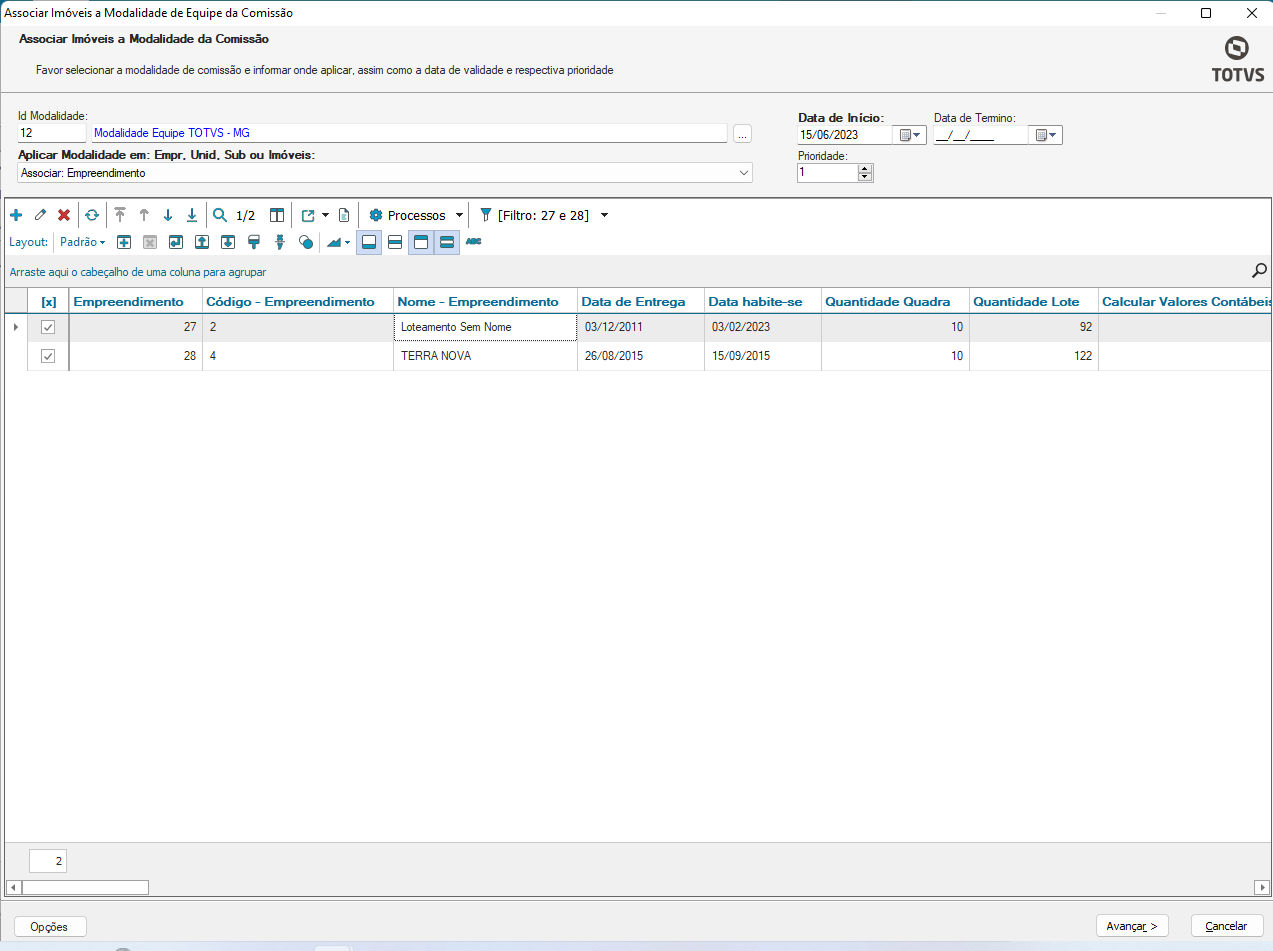
Associação da modalidade e empreendimentos anteriores com as equipes/imobiliárias, sendo que essa associação não é obrigatória, pois a empresa pode trabalhar com modalidades gerais, com mesma taxas de comissão.
Somente deverá realizar essa associação de modalidades com equipes/imobiliárias quando deseja pagar comissão com taxas diferentes entre a empresa e a imobiliária parceira, ou até mesmo com equipes diferentes

Parâmetros do Movimento da Comissão
Esse cadastro tem como objetivo definir os parâmetros para a integração com a TOTVS Gestão de Estoque, Compras e Faturamento. Informando a coligada, tipo de movimento, o produto, a filial, etc.

Se marcado, não será possível alterar os parâmetros default no processo.

Campo livre para a descrição.

Campos para selecionar a Coligada do Movimento

Campos para selecionar o Tipo de Movimento
![]()
Campos para selecionar o Produto

Campos para selecionar onde vai buscar a Filial.
Selecionando "Empreendimento", será informado a mesma filial do empreendimento da venda que estiver no cadastro da comissão;
Selecionando "Parâmetro", terá que informar a Filial no campo ao lado.

Campos para selecionar onde vai buscar a Natureza.
Selecionando "Não se Aplica", não será informado a Natureza;
Selecionando "Empreendimento", será informado a mesma Natureza do empreendimento da venda que estiver no cadastro da comissão;
Selecionando "Parâmetro", terá que informar a Natureza no campo ao lado.

Campos para selecionar onde vai buscar o Centro de Custo.
Selecionando "Não se Aplica", não será informado o Centro de Custo;
Selecionando "Empreendimento", será informado o mesmo Centro de Custo do empreendimento da venda que estiver no cadastro da comissão;
Selecionando "Unidade", será informado o mesmo Centro de Custo da unidade da venda que estiver no cadastro da comissão;
Selecionando "Parâmetro", terá que informar o Centro de Custo no campo ao lado.

Campos para selecionar onde vai buscar o Rateio Centro de Custo
Selecionando "Não se Aplica", não será informado o Rateio Centro de Custo;
Selecionando "Empreendimento", será informado o mesmo Rateio Centro de Custo do empreendimento da venda que estiver no cadastro da comissão;
Selecionando "SubUnidade", será informado o mesmo Rateio Centro de Custo da subunidade da venda que estiver no cadastro da comissão;

Campo para selecionar os mnemônicos do histórico que irão aparecer nos movimentos de faturamento.
Clicar com o botão direito do mouse, para selecionar os mnemônicos.

Os tipos de movimentos utilizados para integração com Protheus ( 1.1.70 até 1.1.73 )
Obs:
Parâmetro TESTIN com valor Parâmetro cadastrado no Protheus no módulo ( SIGAFAT )
Código 501. |
Parâmetros do Financeiro da Comissão
Esse cadastro tem como objetivo definir os parâmetros para a integração com a TOTVS Financeiro.
Informar a coligada e os dados pertinentes para geração de lançamento a pagar na comissão

Os Mnemônicos para Histórico do Lançamento no TOTVS Gestão Financeira, são:
[NOM] - Será substituído pelo nome do empreendimento da venda;
[VND] - Será substituído pelo código da venda;
[UNI] - Será substituído pelo código da unidade da venda;
[SUB] - Será substituído pelo código da subunidade da venda;
[EMP] - Será substituído pelo código do empreendimento.
Processo - Gerar Comissão
Sobre o Processo de Calcular a Comissão no TOTVS Gestão de Imóveis, antigamente a comissão era calculada ao salvar, com o novo processo , agora é possível calcular todos os itens de comissões e todas as comissões.
Esse processo está disponível no menu em: 'Comissões | Gerar Comissão'.
Será também disponibilizado dentro da visão da comissão aberta a chamada do processo de Gerar Comissão para melhor usabilidade do usuário.
O cálculo seguirá a ordem dos valores da comissão e posteriormente as regras da comissão ordenado pela ordem de cálculo.

Tela da Venda

Comissão:
- Calcular o Valor Base da Comissão se for via fórmula e jogar no campo Valor Comissão Base;
- Calcular o Valor Máximo da Comissão se o tipo definido o for Fórmula e jogar o seu valor para o campo valor ou percentual ;
Armazenar o log de cálculo das fórmulas em sues campos correspondentes
Item de Comissão:
- Calcular na Ordem de Cálculo;
- Calcular o valor do item comissão e jogar seu valor para percentual ou valor e armazena a memória de cálculo da fórmula;
- Calcular a Fórmula de % máximo somente quando for implementado outro serviço de criar as parcelas vinculado ao recebimento.
Se o tipo comissão empresa for "Não vinculado a baixa", deverá gerar as parcelas das comissões e jogar o valor do arredondamento na última parcela, definir a data de vencimento de cada parcela. Se o tipo for vinculado a baixa, existirá um outro processo para gerar as parcelas e as baixas vinculadas as parcelas.
Exemplo da Geração de Comissão:
01 ) Cadastro da Modalidade de Calculo da Comissão

Informo quantidade de Parcelas , pago pela empresa ou cliente... Se é fixo ou vinculado ao recebimento de parcelas.
02) Cadastro de Regra de Comissão.
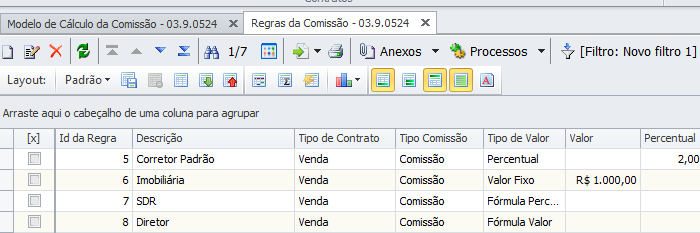
Exemplo do cadastro de Corretor Padrão
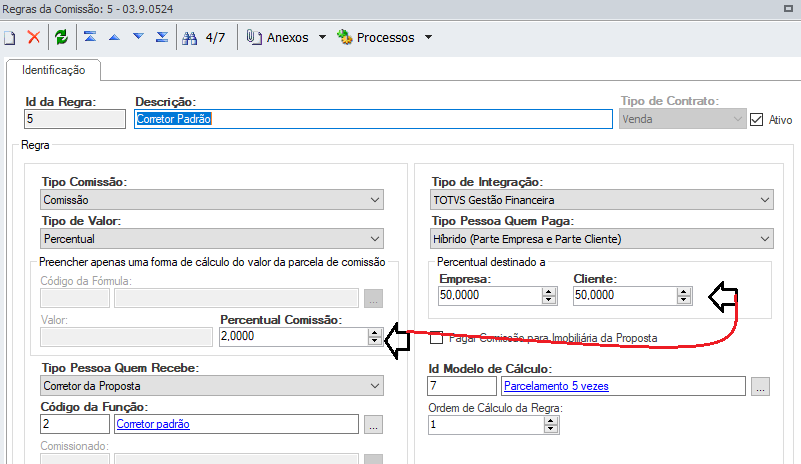
Neste exemplo de Regra ( Corretor Padrão ) , encontra-se de forma Hibrido ( 50 % para Empresa e 50 % Cliente ).
50% dos 2% = 1% pela Empresa
50% dos 2% = 1 % pelo Cliente.
03) Cadastro da Modalidade de Equipe

Cadastro da Modalidade de Comissão - Inserir as regras que irão fazer parte da Modalidade , e neste exemplo , existem 4 regras cadastradas.
- Corretor Padrão
- Imobiliária
- SDR
- Diretor
04) Imóveis x Modalidades de Equipe de Comissão

Cadastro de Imóveis X Modalidade de Equipe, esse cadastro irá definir a ordem que serão aplicadas as comissões.

Ao selecionar uma venda, o campo 'Valor Comissão Base' será preenchido automaticamente com o valor padrão da venda. Se necessário, esse valor pode ser alterado pelo usuário para um valor específico.
O que Mudou para se gerar Comissão : Em clientes que não possuem o Portal de Imóveis e o mesmo trabalha com vários modelos de comissionamentos , passou a ter a opção de selecionar qual modalidade de comissão ele quer utilizar em determinado contrato (venda) conforme print abaixo:
Através dessa melhoria o usuário , passa a não ter mais a necessidade de preencher inúmeras telas manualmente independente da modalidade selecionada, não obrigando a trabalhar com uma única modalidade default, o que melhora muito sua experiência com o ERP com o controle de comissionamento. A Modalidade associada ao contrato, irá aparecer na tela de Id Modalidade e o usuário irá poder selecionar a Modalidade desejada. |
Configuração de Modalidade por Empreendimento Somente deverá realizar a associação de modalidades com empreendimento quando deseja pagar comissão com taxas diferentes entre empreendimentos Exemplo:
Ordem de Prioridade de busca de modalidade por Empreendimento
|
Configuração de Modalidade por Equipe/Imobiliária A partir da versão 12.1.2310 Somente deverá realizar a associação de modalidades com equipes/imobiliárias quando deseja pagar comissão com taxas diferentes entre a empresa e a imobiliária parceira, ou até mesmo com equipes diferentes. Exemplo: Tenho uma empresa que deseja pagar comissão para os seus corretores próprios, gerentes e supervisores de uma maneira e para os seus parceiros de imobiliária de outra maneira, e até por estado com comissões diferentes, então a configuração da modalidade deve ser por equipe/imobiliária
Ordem de Prioridade de busca de modalidade por Equipe/Imobiliária
Foi criado um parâmetro Geral em Contrato => comissão => comissão para obrigar o preenchimento da equipe/imobiliária na geração da comissão |
Gerando a Comissão:
Neste exemplo , informando um contrato de Venda ( Data Comissão ) onde irá pegar a Modalidade que se enquadra em seu cadastro de Prioridade.

Comissão gerada no valor total de 8 Mil Reais , encontra-se Calculada e correta , pois não ultrapassou o valor dos 10 Mil definidos para o valor de Comissão.
- Esses valores dos Itens da Comissão podem ser editados para se enquadrar no valor correto da Comissão.

Recalculando Comissão:

Neste exemplo, a Comissão foi gerada no valor de 11 Mil Reais , ultrapassando o valor da Comissão de 10 Mil reais , neste caso será editada um dos item de Comissão para que o valor possa se enquadrar dentro dos 10 Mil.
Lembrando que o Status fica = Limite de Valor Extrapolado

Após editar o Valor do Item , pode clicar em Calcular no Item.

Calcular no cadastro da Visão de Comissão
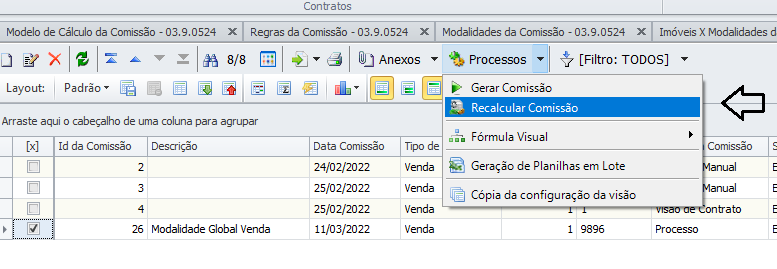
Ou Recalcular Comissão.

Passando a ficar Correta a comissão ( Calculada ).
Cadastro da Comissão
O cadastro de comissão tem a finalidade de realizar os cálculos dos valores da comissão de um contrato de Venda ou Aluguel para seus comissionados.
No menu de Comissões é possível criar campos complementares para o cadastro
1 : Para utilizar o cadastro de comissão, é preciso primeiro liberar acesso para o Perfil do usuário em:
clique na aba "Acesso a Menus" em 'Gestão de Imóveis >> Venda >> Contratos >> Comissões' então terá as opções de Incluir, Editar e Excluir.
2 : Clicar sobre Comissões

3 : Cadastro de Comissão ( Venda e Aluguel )
Menu Identificação:
Selecione o contrato comissionado e a modalidade que buscará os dados de cálculos associados a ela e os parâmetros de integração da coligada do contrato.
Ao utilizar o tipo de controle para o valor máximo da comissão, o sistema limitará a comissão total de seus comissionados com esse valor/percentual, trazendo uma maior segurança na gestão de pagamentos.
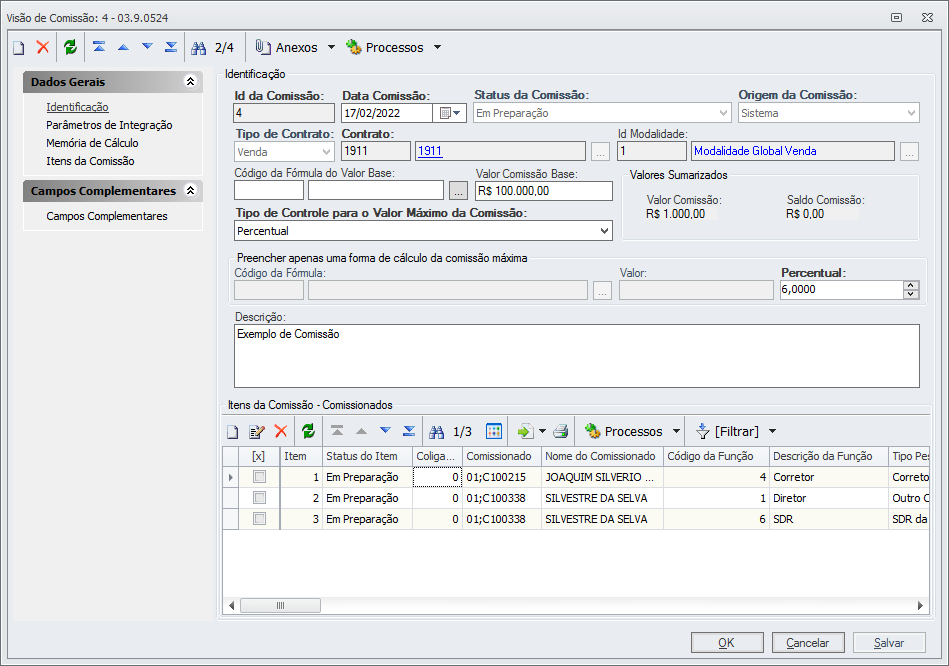
Menu Parâmetros Integração:
Selecione os parâmetros integração que serão utilizados nessa comissão com os outros produtos da Linha RM.
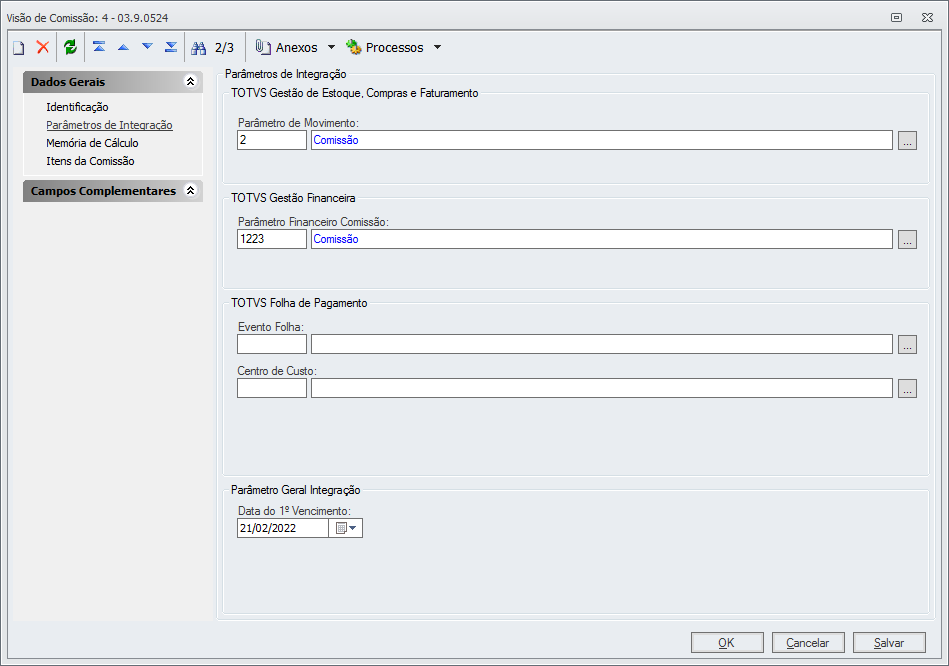
Menu Itens da Comissão - Comissionados:
O cadastro de itens da Comissão tem como objetivo informar as regras da modalidade e seus comissionados, preparando assim para realizar os cálculos de seus comissionados.
Ao selecionar a regra da comissão, o sistema preencherá os campos de valores associados a ela, podendo ser alterados somente na situação de "Em Preparação" ou "Calculados".
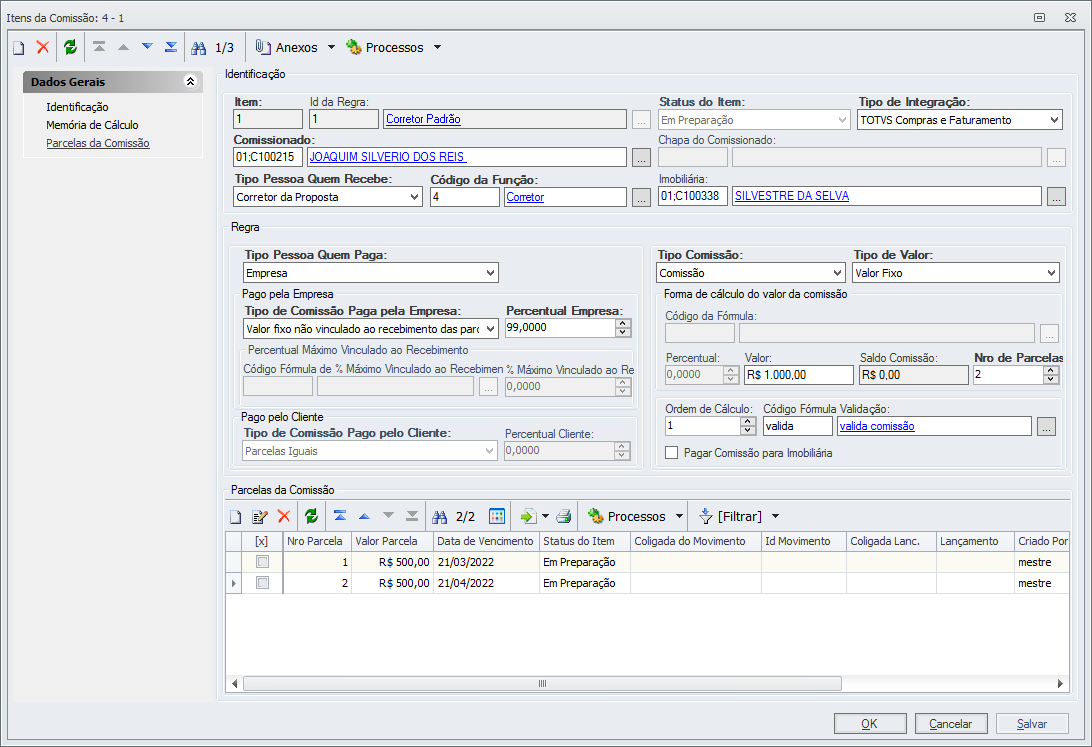
Alterando um Item de Comissão
- % Quem paga -
- Só pode alterar entre 1 e 100%;
- se passar diferente será ignorado a alteração
- Se deseja zerar o percentual para excluir um dos comissionados quem paga cliente ou empresa deve excluir o registro para o sistema manter apenas um deles e recalcular o percentual de quem paga.
- se estou alterando o comissionado para 100% quem paga a comissão, exemplo Empresa, e existe o seu par, cliente,
então essa ação deve ser feita deletando o cliente comissionado, pois os seus valores não existe mais, ficando zerados
- Caso o percentual esteja 100 e seja reduzido, então deve-se criar o comissionado parte empresa ou parte cliente com a diferença;
- Se alterar esse campo, sempre terá prioridade em relação a alteração do valor da comissão ou do percentual, vai depender do tipo de valor da comissão;
- Serão bloqueados os campos de valores da comissão e liberados após salvar os dados
- Alterando esse campo, ele interfere diretamente nos valores de %Comissão ou Valor da Comissão, pois mudando o percentual de quem paga vou alterar esses campos campos com base na nova proporção de de quem paga.
- Exemplo: Corretor quem paga é 100% empresa e o tipo valor da comissão é PERCENTUAL, que tem o valor de 2%.
- Vou alterar o percentual de quem paga empresa para 60%, dessa forma o percentual da comissão ficara 60% de 2% = 1,2%;
- Vou criar o corretor quem paga cliente que ficará com o restante de 40%, dessa forma ficará com o resto do percentual 0,8%;
- O mesmo raciocínio valerá para o tipo Tipo de valor quando for valor comissão;
- Exemplo: Corretor quem paga é 100% empresa e o tipo valor da comissão é PERCENTUAL, que tem o valor de 2%.
- Só pode alterar entre 1 e 100%;
- Pagar a Imobiliária; (Está bloqueado nesse momento , não iremos liberar)
- só pode alterar se não for imobiliária e for quem paga empresa
- se passar diferente será ignorado a alteração
- só pode alterar se não for imobiliária e for quem paga empresa
- Tipo de Cálculo;
- Se quem paga for empresa, pode alterar conforme o tipo de cálculo para 0 e 1
- se passar diferente será ignorado a alteração;
- Se quem paga for cliente, pode alterar para o tipo 0, 1 e 2;
- se passar diferente será ignorado a alteração
- Se quem paga for empresa, pode alterar conforme o tipo de cálculo para 0 e 1
- Nro de Parcelas;
- Só pode alterar se quem paga for empresa;
- se passar diferente será ignorado a alteração
- Só pode alterar se quem paga for empresa;
- % Comissão;
- só pode alterar se o tipo valor for Percentual e não tiver alterado o percentual de quem paga;
- se passar diferente será ignorado a alteração
- Exemplo: Corretor quem paga é 50% empresa e 50% cliente, o tipo valor da comissão é PERCENTUAL, que tem o valor total de 2%, sendo 1% para cliente e 1% para empresa.
- Vou alterar o percentual da comissão do corretor empresa para 2% e a parte cliente ficará com 1%, dessa forma o percentual de quem paga não é mais 50% para cada, vou recalcular a proporção de ambos que ficará com 66,6667% parte empresa e 33,3332% parte cliente%;
- Vou criar o corretor quem paga cliente que ficará com o restante de 40%, dessa forma ficará com o resto do percentual 0,8%;
- o mesmo raciocínio valerá para o tipo Tipo de valor quando for valor comissão;
- Serão bloqueados os campos de percentual de quem paga a comissão e liberados após salvar os dados
- só pode alterar se o tipo valor for Percentual e não tiver alterado o percentual de quem paga;
- Valor Comissão.
- Só pode alterar se o tipo valor for valor comissão e não tiver alterado o percentual de quem paga.
- se passar diferente será ignorado a alteração
- Serão bloqueados os campos de percentual de quem paga a comissão e liberados após salvar os dados.
- Só pode alterar se o tipo valor for valor comissão e não tiver alterado o percentual de quem paga.
Deletando um item de comissão
Caso seja deletado um comissionado que tem comissão paga pela empresa e pelo cliente, o valor da comissão/percentual fica para uma das duas situações.
Sendo assim, caso apague o comissionado cliente, então o valor/percentual da comissão vai para comissionado empresa e vice-versa.
Se for um comissionado comum é apagada normalmente o registro
Incluindo um item de comissão
Caso seja incluindo um comissionado que tem comissão paga pela empresa com percentual menor que 100%, então será criado o comissionado cliente com o a diferença desse percentual e calculando a nova proporção do percentual da comissão em cima dessa proporção de cliente e empresa.
Se for criado um comissionado com regra quem paga 100%, regra padrão, então cria apenas o próprio registro.
O botão para Adicionar Comissionado somente será habilitado na interface de Comissões da Proposta do PI, se a Modalidade de Comissão tiver uma Regra de Comissão com o Tipo Pessoa Quem Recebe configurado para Comissionado Avulso Portal de Imóveis. |
Menu Parcelas da Comissão:
O cadastro tem como objetivo definir o parcelamento da comissão, vencimento e seus valores, bem como controlar a integração de cada parcela com outros produtos da linha RM.
As parcelas podem ser fixas ou oriundas das baixas de lançamentos financeiros com o seu percentual de comprometimento

Cadastro de Campos Complementares da Comissão
Menu Comissões | Campos Complementares
O objetivo do cadastro é criar colunas de qualquer tipo associada ao cadastro de comissão

Campo visualizado na Comissão

Exclusão de Comissão
Para Excluir uma ou mais comissões, é preciso apenas marcar as comissões que deseja excluir e depois clicar no ícone de exclusão.

Ao excluir um Contrato de venda que não esteja efetivada, será excluído automaticamente todas as comissão associadas a essa venda.
Este processo não pode ser executado para as comissões das vendas com Situação Em Proposta originadas pelo PI. Caso o usuário tente excluir uma comissão no cenário acima, o sistema exibirá uma exceção conforme a detalhada abaixo: Excluindo: Id da Comissão = ## Não é permitido excluir a comissão com a situação da venda [###] "em proposta" |
Constantes da Comissão
Para fins de entendimento das classificações dos dados no módulo de comissão, estão listadas abaixo todas as constantes utilizadas nele, como também para apoiar na criação de relatórios:
- Tipo Origem do Contrato:
0 - Venda;
1 - Aluguel;
2 - Condomínio Empreendimento.
- Tipo de Comissão Controle do Valor Máximo:
0 - Percentual;
1 - Valor Fixo;
2 - Formula Valor;
3 - Formula Percentual;
4 - Não Controla.
- Tipo Comissão Calculo:
0 - Valor Fixo Não Vinculado Ao Recebimento de Parcelas;
1 - Percentual Máximo Vinculado Ao Recebimento de Parcelas.
- Tipo Comissão Calculo Cliente:
0 - Decrescente;
1 - Parcelas Iguais;
2 - Proporcional.
- Tipo Comissão Regra:
0 - Comissão;
1 - Premio;
2 - Apuração Mensal.
- Tipo Comissão Valor:
0 - Percentual;
1 - Valor Fixo;
2 - Formula Valor;
3 - Formula Percentual.
- Tipo Comissão Quem Paga:
0 - Empresa;
1 - Cliente;
2 - Hibrido.
- Tipo Status Comissão:
0 - Em Preparação;
1 - Calculada;
2 - Em Integração;
3 - Concluída.
- Tipo Comissão Integração:
0 - TOTVS Gestão Estoque Compras Faturamento;
1 - TOTVS Folha De Pagamento;
2 - TOTVS Financeiro;
3 - Sem Integração.
- Tipo Origem Comissão:
0 - Default;
1 - Sistema;
2 - PVI;
3 - Visão Venda;
4 - Conversor;
5 - Processo Gerar.
SALDOCOMISSIONADO
COMISSAOMETAQTD *Versão 12.1.2310 |
Retorna a quantidade de todas as vendas no mês da comissão. Primeiro argumento o tipo de cálculo da meta da comissão nome do campo Legenda: (0 = Todas as Coligadas; 1 = Coligada da Comissão; 2 = Empreendimento da Comissão; 3 = Meta da Comissão) |
|---|---|
| CONTEXTO | Usa como contexto a chave da tabela "XCOMISSOESITEM". |
| SINTAXE | COMISSAOMETAQTD(TipoComissaoCalculoMeta) |
Para acessar todas as funções de fórmula do TCGI: Gestão - Funções de Fórmulas - Contratos de Venda |
| TABCOMISSOES | Retorna o valor de um campo da tabela de comissão. | Primeiro argumento nome do campo. Segundo argumento tipo do campo. Legenda: (V = Valor; I = Inteiro; S = Conjunto de Caracteres; D = Data e Hora) |
|---|---|
| CONTEXTO | Usa como contexto a chave da tabela "XCOMISSOES". |
| SINTAXE | TABCOMISSOES('CampoReferencia','TipoDeRetorno') |
| TABCOMISSOESCOMPL | Retorna o valor de um campo da tabela de campos complementares da comissão da venda. Primeiro argumento nome do campo. Segundo argumento tipo do campo. Legenda: (V = Valor; I = Inteiro; S = Conjunto de Caracteres; D = Data e Hora) |
|---|---|
| CONTEXTO | Usa como contexto a chave da tabela "XCOMISSOES". |
| SINTAXE | TABCOMISSOESCOMPL('CampoReferencia','TipoDeRetorno') |
| TABCOMISSOESITEM | Retorna o valor de um campo da tabela de item da comissao. Primeiro argumento nome do campo. Segundo argumento tipo do campo. Legenda: (V = Valor; I = Inteiro; S = Conjunto de Caracteres; D = Data e Hora) |
|---|---|
| CONTEXTO | Usa como contexto a chave da tabela "XCOMISSOES". |
| SINTAXE | TABCOMISSOESITEM('CampoReferencia','TipoDeRetorno') |
| TABCOMISSOESITEMPARCELA | Retorna o valor de um campo da tabela de parcela do item da comissão. Primeiro argumento nome do campo. Segundo argumento tipo do campo. Legenda: (V = Valor; I = Inteiro; S = Conjunto de Caracteres; D = Data e Hora) |
|---|---|
| CONTEXTO | Usa como contexto a chave da tabela "XCOMISSOES". |
| SINTAXE | TABCOMISSOESITEMPARCELA('CampoReferencia','TipoDeRetorno') |
| VALORTOTALCOMISSAO | Retorna o valor total da comissão (Soma os itens da comissão) |
|---|---|
| CONTEXTO | Usa o contexto da "XCOMISSOES" |
| SINTAXE | VALORTOTALCOMISSAO |
| VALORSALDOCOMISSAO | Retorna o valor do saldo da comissão (Soma os itens da comissão) |
|---|---|
| CONTEXTO | Usa o contexto da "XCOMISSOES" |
| SINTAXE | VALORSALDOCOMISSAO |
| PERCENTUALTOTALCOMISSAO | Retorna o valor total do percentual da comissão (Soma os itens da comissão) |
|---|---|
| CONTEXTO | Usa o contexto da "XCOMISSOES" |
| SINTAXE | PERCENTUALTOTALCOMISSAO |
| QTDECOMISSIOANDOSCOMISSAO | Retorna a quantidade de comissionados da comissão (Soma os itens da comissão) |
|---|---|
| CONTEXTO | Usa o contexto da "XCOMISSOES" |
| SINTAXE | QTDECOMISSIOANDOSCOMISSAO |
| PERCENTUALCOMISSIONADO | Retorna o percentual do comissionado (empresa + cliente) da comissão |
|---|---|
| CONTEXTO | Usa o contexto da "XCOMISSOESITEM" COM JOIN "XCOMISSOES" |
| SINTAXE | PERCENTUALCOMISSIONADO |
| VALORCOMISSIONADO | Retorna o valor do comissionado (empresa + cliente) da comissão |
|---|---|
| CONTEXTO | Usa o contexto da "XCOMISSOESITEM" COM JOIN "XCOMISSOES" |
| SINTAXE | VALORCOMISSIONADO |
| SALDOCOMISSIONADO | Retorna o saldo que falta gerar das parcelas do comissionado (empresa + cliente) da comissão *12.12310 |
|---|---|
| CONTEXTO | Usa o contexto da "XCOMISSOESITEM" COM JOIN "XCOMISSOES" |
| SINTAXE | SALDOCOMISSIONADO |
COMISSAOMETAVALOR *Versão 12.1.2310 |
Retorna o valor de todas as vendas no mês da comissão. Primeiro argumento o tipo de cálculo da meta da comissão nome do campo Legenda: (0 = Todas as Coligadas; 1 = Coligada da Comissão; 2 = Empreendimento da Comissão; 4 = Meta da Comissão) |
|---|---|
| CONTEXTO | Usa como contexto a chave da tabela "XCOMISSOESITEM". |
| SINTAXE | COMISSAOMETAVALOR(TipoComissaoCalculoMeta) |
COMISSAOMETAQTD *Versão 12.1.2310 |
Retorna a quantidade de todas as vendas no mês da comissão. Primeiro argumento o tipo de cálculo da meta da comissão nome do campo Legenda: (0 = Todas as Coligadas; 1 = Coligada da Comissão; 2 = Empreendimento da Comissão; 3 = Meta da Comissão) |
|---|---|
| CONTEXTO | Usa como contexto a chave da tabela "XCOMISSOESITEM". |
| SINTAXE | COMISSAOMETAQTD(TipoComissaoCalculoMeta) |
COMISSAOMETAEMPRVALOR *Versão 12.1.2310 |
Retorna o valor de todas as vendas no mês da comissão para o empreendimento filtrado. Primeiro argumento o código do empreendimento que deseja filtrar as vendas. |
|---|---|
| CONTEXTO | Usa como contexto a chave da tabela "XCOMISSOESITEM". |
| SINTAXE | COMISSAOMETAEMPRVALOR(CodEmpreendimento) |
DATAGERACAOPARCELACOMISSAO *Versão 12.1.2310 |
Retorna a data do último dia da geração da parcela na comissão |
|---|---|
| CONTEXTO | Usa como contexto a chave da tabela "XCOMISSOESITEM". |
| SINTAXE | DATAGERACAOPARCELACOMISSAO |
EXISTEPARCELACOMISSAODATAGERADA *Versão 12.1.2310 |
Retorna se existe parcela gerada na competência pesquisada (1 = Verdadeiro; 0 = Falso) |
|---|---|
| CONTEXTO | Usa como contexto a chave da tabela "XCOMISSOESITEM". |
| SINTAXE | COMISSAOMETAEMPRQTD(Data)
|
TOTALPAGOVENDAORIGINAL *Versão 12.1.2310 |
Retorna o valor total original baixado da venda |
|---|---|
| CONTEXTO | Usa como contexto a chave da tabela "XVENDA". |
| SINTAXE | TOTALPAGOVENDAORIGINAL |
VALORVENDACOMPONENTE *Versão 12.1.2310 |
Retorna o valor total de um componente específico |
|---|---|
| CONTEXTO | Usa como contexto a chave da tabela "XVENDA". |
| SINTAXE | VALORVENDACOMPONENTE |
SETCOMISSIONADO *Versão 12.1.2310 |
Define o comissionado no momento da geração da comissão, só pode ser usado nas fórmulas de calcular valor ou percentual do comissionado. Essa função é usada quando um determinada pessoa está vinculada a equipe/imobiliária. |
|---|---|
| CONTEXTO | Usa como contexto a chave da tabela "XCOMISSOESITEM". |
| SINTAXE | SETCOMISSIONADO(codcolCFO, codCFO)
|
SETCOMISSIONADOFORNECEDOR *Versão 12.1.2310 |
Define a empresa que o comissionado irá receber no momento da validação da integração da comissão. Essa função é usada quando um determinada pessoa tem um empresa e a gestão da comissão é feita com a pessoa física e o pagamento para a pessoa jurídica. |
|---|---|
| CONTEXTO | Usa como contexto a chave da tabela "XCOMISSOESITEM". |
| SINTAXE | SETCOMISSIONADOFORNECEDOR(codcolCFO, codCFO)
|
SETCOMISSIONADOMETA *Versão 12.1.2310 |
Define a a meta que o comissionado irá receber no momento da geração da comissão. Só pode ser usado nas fórmulas de calcular valor ou percentual do comissionado. Essa função é usada quando um determinada pessoa está vinculada a equipe/imobiliária e deseja troca a meta no momento da geração da comissão |
|---|---|
| CONTEXTO | Usa como contexto a chave da tabela "XCOMISSOESITEM". |
| SINTAXE | SETCOMISSIONADOMETA(idMeta)
|
SETDELETACOMISSIONADO *Versão 12.1.2310 |
Apaga a comissão de um comissionado no momento da geração da comissão. Só pode ser usado nas fórmulas de calcular valor ou percentual do comissionado. Essa função é usada quando um determinada pessoa não terá comissão por uma condição, então apagamos ela no momento da geração da comissão |
|---|---|
| CONTEXTO | Usa como contexto a chave da tabela "XCOMISSOESITEM". |
| SINTAXE | SETDELETACOMISSIONADO |
TIPORECALULOCOMISSAO *Versão 12.1.2310 |
Retorna o tipo de recálculo que a comissão está executando: 1 - Para recálculo padrão , 2- Para recálculo por competência |
|---|---|
| CONTEXTO | Usa como contexto a chave da tabela "XCOMISSOESITEM". |
| SINTAXE | TIPORECALULOCOMISSAO |
Neste exemplo, a comissão tem um percentual máximo de 6%, podendo reduzir esse valor se o corretor der mais que 8% de desconto no valor do imóvel. Valor da tabela de Preço do Imóvel R$ 100.000,00 Valor de Desconto R$ 10.000,00 Percentual de desconto 10% Desta forma irei reduzir a comissão em 2% = (10% - 8%) que será reduzido do corretor esse valor. A Comissão do corretor é 3% e ele receberá apenas 1%.
Fórmula no correto e a ordem de cálculo dele é 5 para ser o último a calcular e os demais coloquei 1
|
Processo de Integrar/Cancelar Parcelas de Comissão
O Processo de Gerar/cancelar Integração da Comissão no RM enviará as informações das parcelas da comissão, de acordo com cada regra.
A comissão pode ser integrada com o uso da Fórmula de validação ou sem o uso.
Somente parcela com status de calculada que será integrada.
O cancelamento da integração pode ser feito de todas as parcelas ou de uma competência.
Os tipos de integração disponível são TOTVS Gestão de Estoque Compras e Faturamento, TOTVS Gestão Financeira e TOTVS Folha de Pagamento.
Liberar Perfil do Usuário para utilizar o processo de Integração das Parcelas da Comissão
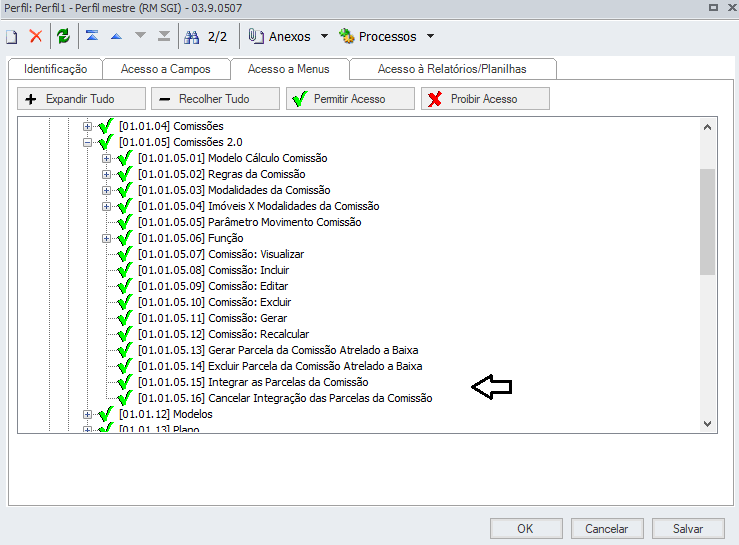
A partir do Release 12.1.2310.160 e superiores, o processo para Integrar as Parcelas da Comissão permite as seguintes parametrizações de execução:
Este processo permite ainda que sejam selecionadas as seguintes opções de Tipos de Parcelas de Comissão:
O processo para Cancelar a Integração das Parcelas de Comissão, também passa a permitir a seleção do Tipo de comissão:
|
Tipos de Processos da Integração e Cancelamento da Integração das Parcelas
|
Processo de gerar ou cancelar parcela de comissão atrelada a baixa de lançamento ou do tipo ou Fórmula Valor Parcela
Estes processos encontram-se na visão de Comissão, menu processos e é Global, ou seja, é executado para as baixas de todas as Comissões na competência especificada na execução deste processo.
Processo de Gerar/cancelar Parcela de Comissão Atrelado a Baixa ou Fórmula Valor Parcela, que irá :
- Buscar todas as baixas em uma determinada competência para as comissões que tenham o tipo de cálculo atrelado a baixa.
- Ao realizar a baixa de uma parcela que esteja associada a comissão através do contrato de venda, o sistema irá buscar o percentual da máximo vinculado a parcela para gerar a parcela de comissão na competência da baixa, da mesma forma. o sistema irá cancelar a parcela de uma competência específica.
- Buscar todas as comissões que tem o tipo cálculo Valor Parcela Fórmula e tenha saldo devedor do comissionado para gerar a parcela com base na fórmula. *12.1.2310
- O sistema irá executar a fórmula para definir o valor da parcela e esse valor não poderá ser maior que o saldo devedor do comissionado.
|
A partir da versão 12.1.2310.146
Utilize o processo de Recálculo de Comissão por Competência para recalcular a comissão de uma competência já tratada anteriormente, mesmo que ela já tenha sido calculada, paga ou integrada.
Este processo irá atualizar os valores destas comissões em relação ao percentual da comissão que pode ter sido alterado durante o período, seja pelo corretor ter atingido alguma meta posterior ao cálculo das comissões ou, seja por um ajuste necessário. Porém, quando a alteração dos valores de comissão for por meta alcançada por fechamento de competência, então utiliza-se o recurso TCGI - Comissão - Metas da Comissão.
O processo adicionará a diferença a maior a ser paga em um novo tipo de comissão complementar, caso a comissão original já esteja paga/integrada, ou alterando o valor da comissão original, caso a comissão ainda não esteja integrada. Se a diferença seja a menor, o processo tentará descontar dos itens das comissões que estejam em aberto, mesmo que a comissão toda esteja integrada. Caso não seja possível descontar todo o valor, pois o item da comissão esteja integrada/paga, o sistema colocará o processo como aviso e alertará que não possível descontar todo o valor da diferença. E que para descontar tudo, o cliente precisará desfazer a integração dessas comissões para que seja possível reduzir o valor da diferença.
Para permitir este tipo de recálculo por competência foi criado um parâmetro em Contrato de Vendas => Comissão => Nova Comissão "Permite Recalcular Comissão Integrada Por Competência"
O que o processo faz :
- Verifica se o parâmetro "permite recalcular a comissão caso esteja integração ou paga" está marcado;
- Permite agendar o processo para recalcular a comissão por competência;
- O processo irá recalcular o valor da comissão da competência, considerando o percentual atual da comissão, que poderá ser diferente do que foi praticado nas vendas já realizadas durante o período.
- Caso a comissão das vendas anteriores à execução deste processo, não estiver integrada, o valor será recalculado no próprio item da comissão original, seja para valor a maior ou a menor;
- Caso a comissão das vendas anteriores à execução deste processo já estiver integrada, será gerado um novo item de comissão do tipo comissão complementar, com o valor da diferença encontrada no recálculo. Será criada uma nova parcela com a data de vencimento informada no processo ou com a data de vencimento da primeira parcela das comissões de origem do recálculo;
- As comissões complementares também são recalculadas no processo do recálculo e se for encontrada diferença, seguirá o mesmo critério do recálculo de comissões, ou seja:
- Se a comissão complementar não estiver integrada, seu valor será atualizado;
- Se a comissão complementar estiver integrada, será gerada um novo item de comissão do tipo comissão complementar.
- Para efeitos de relatórios e valores sumarizados da comissão, o sistema irá tratar da mesma forma os valores da comissão e da comissão complementar, sendo que os tipos de comissões meta e prêmio são diferentes.
O que o processo não irá fazer:
- Recálculo automaticamente a cada venda realizada, para evitar problemas de performance. O processo precisará ser agendado para que aconteça ou executado sempre que necessário;
- Caso o recálculo da comissão gere um valor menor do que a comissão já integrada, devido ao cancelamento de alguma comissão já calculada, não será realizado o tratamento para a diferença a menor, ou seja, este valor não será atualizado e sistema emitirá um Aviso no log deste processo, sugerindo que a integração da comissão seja desfeita para que seja possível reduzir o valor da diferença da comissão;
- Gerenciar a diferença a menor, pois será de responsabilidade do cliente fazer e controlar a compensação desta diferença;
|
Exemplo de um caso completo de gerar comissão e como realizar o recálculo por competência
Vamos criar uma regra que seja flexível e que seu valor seja recalculado a cada venda nova na competência 08/2023 por ter atingido uma nova faixa de vendas com um novo percentual de comissão.

Fórmula da comissão do Corretor

Modalidade da Comissão

Gerei a primeira comissão da venda 3

Como foi a primeira venda do Corretor, então será uma comissão de 2%

Realizei a integração dessa comissão, pois o corretor tinha que receber imediatamente (exemplo hipotético)

Realizei a segunda venda do mesmo corretor e imobiliária

Essa segunda venda já calculou a comissão desse corretor taxa com 2,5%, pois é a segunda venda do mesmo corretor. Mas a primeira comissão continua com 2% e precisa ser recalculado por competência

Então, como precisava pagar a diferença da primeira venda do corretor, eu pedi para recalcular a comissão de todas as vendas na competência 08/2023 e
lançar a diferença no vencimento de 01/02/2024, pois a venda 1 já está integrada e será lançamento a comissão complementar com a diferença de 0,5%


Veja o detalhe do log
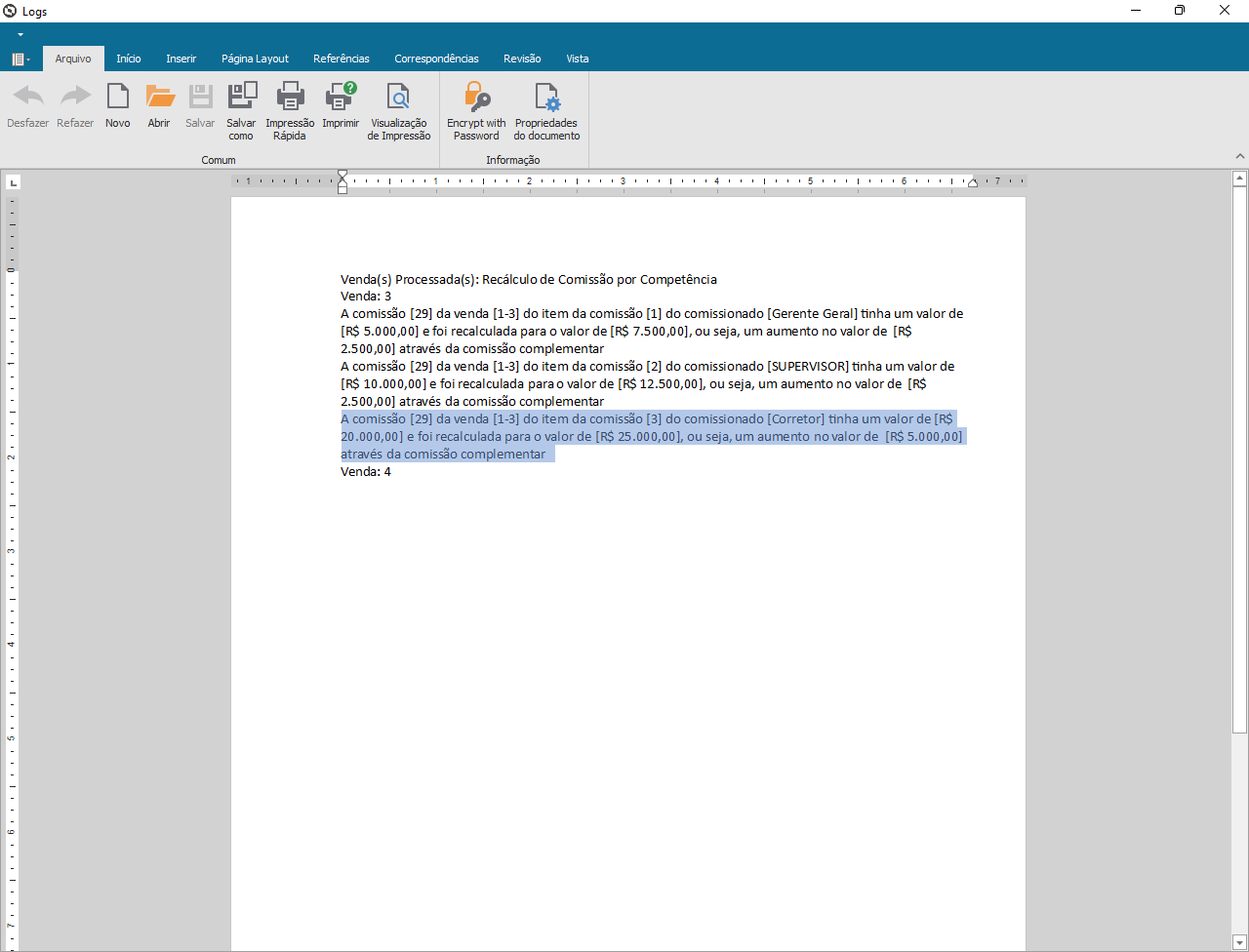
Veja como ficou a comissão da primeira venda: Foi inserido a comissão complementar com a diferença do recálculo, onde a comissão deveria ser de 2,5%,
mas foi calculada inicialmente com 2% e depois foi lançado a diferença de 0,% na comissão complementar, caso já existisse uma comissão complementar em aberto,
o sistema iria somar essa diferença na comissão em aberto da complementar, e caso estivesse já integrada a comissão complementar, o sistema iria criar uma novo
item de comissão complementar com o valor da diferença
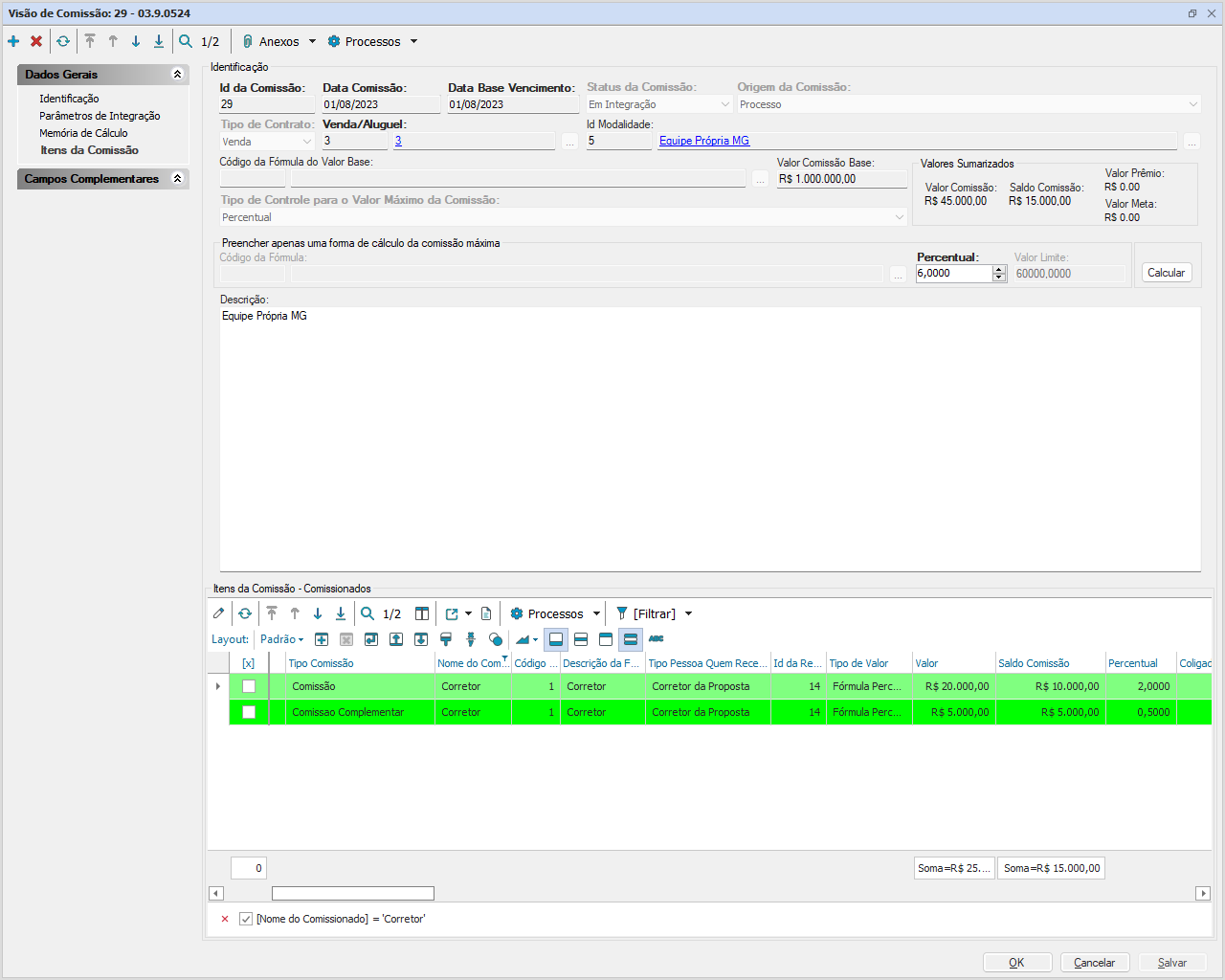
Veja a comissão complementar com a diferença de 0,5%

Será realizado a integração das parcelas da comissão complementar da primeira venda

Agora a segunda venda será cancelada, pois a venda caiu por não aprovação do crédito do cliente. Desta forma, primeira venda deverá ser recalculada novamente,
pois a comissão dela foi considerada que tinha duas vendas ativas e agora só tem uma. Ou seja, a comissão que era 2,5% passa para 2%, redução de 0,5%.
A comissão está toda integrada e não vai permitir reduzir o seu valor. Veja como o sistema se comporta.

O log do recalculo foi com aviso
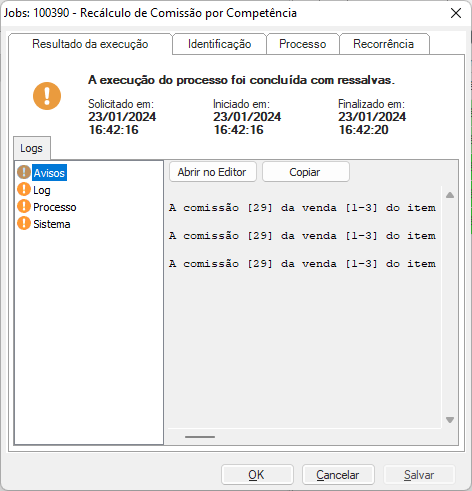
Veja o detalhe do log

Se a parcela da comissão complementar não estivesse integrada, o sistema iria reduzir primeiramente das comissões complementares e depois da comissão, mas desde que estivessem em aberto a comissão.
Ao cancelar a integração de todas as parcelas de um comissão, automaticamente a comissão complementar é excluída, pois ela só existe porque a comissão estava integrada, como não está mais ele será cancelada e deverá recalcular a comissão após esse processo
Comissionado tipo cliente
Sumarizar os valores dos comissionados do tipo quem paga cliente de uma venda e descontar esse valor do valor da venda, do item da venda e ratear o desconto nas regras geradoras do plano de financiamento (Tipo entrada, principal e etc.)
O valor da comissão do cliente será descontado na geração do plano de financiamento da venda, ou seja, antes de gerar o plano você deve cadastrar a comissão e depois gerar o plano, nessa momento será feito todo o cálculo de desconto da comissão na venda. Não será permitido editar a comissão que tenha descontado a comissão no plano de financiamento, desde que tenha a comissão paga pelo cliente. Se não existir esse tipo de comissão, então será permitido editar a comissão em qualquer momento, pois quem paga a comissão é a empresa, e isso não afeta o valor da venda.
Ao excluir o financiamento é desfeito o desconto da comissão nas regras, no item da venda e no valor da venda. Esse ponto de descontar e desfazer é o melhor ponto, pois cerca qualquer vulnerabilidade do sistema em questão de sincronismo de quando descontar ou não.
Não será permitido ter tipos de cálculos de cliente diferente na comissão, ou seja, todos os comissionados tem que ser desconto decrescente, proporcional ou parcelas iguais.
Não será permitido editar o tipo de calculo do cliente e quais componentes serão descontado na tela do PVI, esse tipo de cálculo deverá ser cadastrado previamente e respeitado a regra da empresa, sem interferência do corretor.
Formas de cálculo de desconto da comissão paga pelo cliente com o seguinte exemplo:
- Tenho no plano dois componentes:
- Entrada: Valor : R$5.000,00 em 5X = R$1000,00 por parcela; - Prioridade 1 (modelo de cálculo)
- Mensal Valor: R$ 100.000,00 em 50X = R$2.000,00 por parcela; - Prioridade 2
- Valor Comissão pagamento cliente: R$8.000,00
- Decrescente: Determina a prioridade dos componentes geradores de parcelas para realizar o pagamento da comissão;
- O sistema terá que descontar R$8.000,00, sendo:
- 5000 da entrada, ou seja, não terá entrada no plano
- 3000 do mensal, pois usei a prioridade definida no castrado do modelo de cálculo
- O sistema terá que descontar R$8.000,00, sendo:
- Parcelas Iguais: Determina que valor da comissão será descontado na forma proporcional de cada componente sobre o valor total;
- O sistema terá que descontar R$8.000,00, sendo que o total de parcelas é 50 + 5 = 55:
- entrada são 5 parcelas: 5 /55 * R$8.000,00 = R$727,28
- mensal são 50 parcelas: 50 /55 * R$8.000,00 = R$7272,72
- O sistema terá que descontar R$8.000,00, sendo que o total de parcelas é 50 + 5 = 55:
- Proporcional: Determina que valor da comissão será descontado na forma proporcional de cada componente sobre o valor total
- O sistema terá que descontar R$8.000,00, sendo que o total do plano é 5.000+100.000 = 105.000:
- entrada com valor de 5.000: 5000/105.000 * R$8.000,00 = R$400,00
- mensal com valor de 100.000 parcelas: 100000/105.000 * R$8.000,00 = R$7.600,00
- O sistema terá que descontar R$8.000,00, sendo que o total do plano é 5.000+100.000 = 105.000:
Parametrizações de ambiente para a comissão com novas funcionalidades do TCGI
Clique aqui e veja como parametrizar o Perfil de Acesso para manipular a Comissão do PI O arquivo web.config dentro da instalação do Portal de Imóveis normalmente localizado em FrameHTML\web\app\Imb\PVI\api deve possuir as seguintes tags relacionadas as operações CORS dentro da tag custom headers. Abaixo um exemplo deste arquivo:
|
A porta API deve ser definida para que a comunicação entre o host e o portal de imóveis aconteça de forma transparente. Abaixo os locais onde esta porta deve estar parametrizada:
|
Após as configurações acima, o ambiente do Portal de Imóveis deve ser sincronizado em /backend/sincronizar, opção de Parâmetros. |
Nova visão de comissão no Portal de Imóveis
A nova visão da comissão no Portal de Imóveis será acessada através do menu Corretores / Comissão ou Propostas / Comissão.
Esta visão somente estará disponível se o parâmetro que utiliza a comissão com novas funcionalidades estiver marcado no backoffice e a sincronia tiver sido feita.
Para dar acesso ao menu, verifique o cadastro de grupo de usuário, no meu Corretores / Comissão.
Esta visão será uma visão agrupadora, ou seja, irá agrupar as comissões dos usuários de acordo com os parâmetros de filtro ou situação da comissão e papel do usuário no sistema.
Papeis de usuários acessando a comissão do portal de imóveis:
- Quando o usuário é um usuário que possui subordinados, este usuário terá acesso as suas comissões, bem como as comissões de seus usuários subordinados.
- Quando o usuário é um corretor, ele somente terá acesso as suas comissões, sem visualizar as comissões dos outros usuários.
- Quando o usuário é um administrador, ou seja, um analista de TI que acessa o portal de imóveis, ele terá acesso a todas as comissões cadastradas.
Campos da tela de comissão:
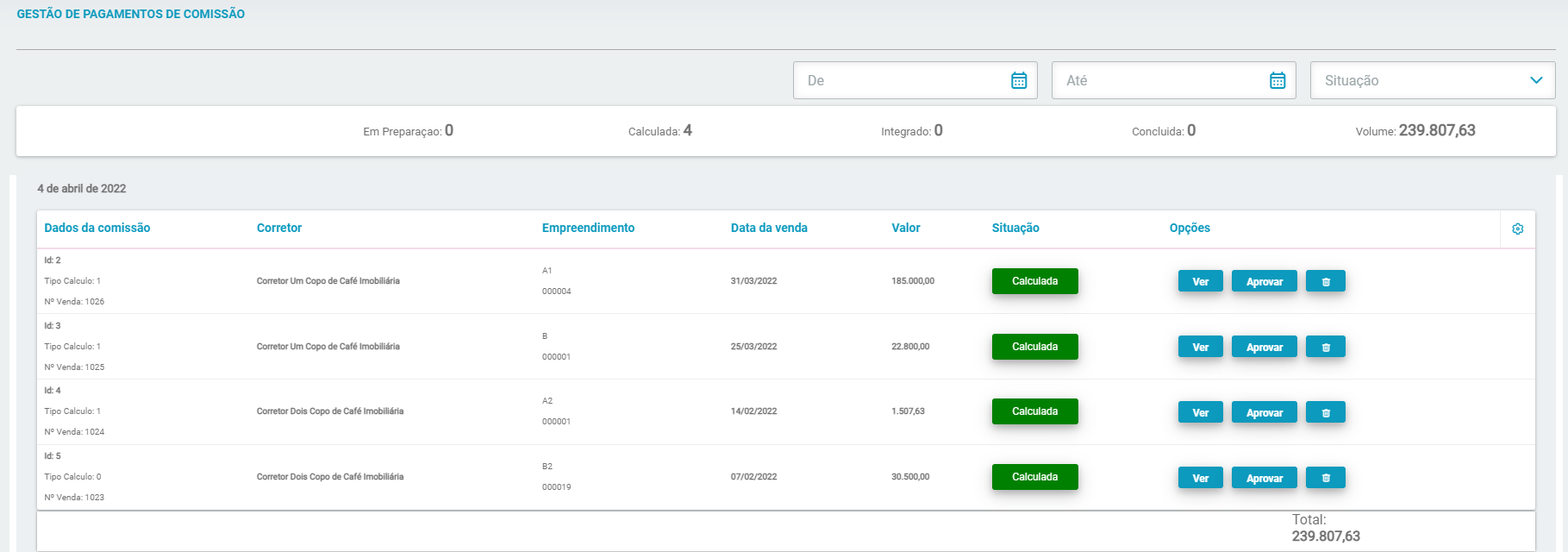
- Filtro de data: Possibilita uma filtragem pela data de inclusão da comissão no sistema;
- Filtro de situação: Filtra somente as situações definidas. Integradas, calculadas, em preparação e concluídas;
- Dados da comissão: Os dados da comissão no RM;
- Corretor: O corretor que participa da comissão no sistema;
- Empreendimento: O empreendimento associado a comissão;
- Data da venda: Data da venda no RM;
- Valor: Valor da comissão.
- Opções:
- Ver: Visualiza a comissão e sua distribuição de valores. O item da comissão do RM será exibido nesta tela;
- Aprovar: Para fluxos de aprovação de gestores;
- Excluir: Exclui a comissão.
Adicionar e Editar comissionados avulsos
Na comissão com novas funcionalidades, o portal de imóveis permitirá a inclusão e edição de comissionados avulsos de acordo com os comissionados avulsos informados na respectiva modalidade de comissão.
Para realizar esta ação acesse a tela de Proposta, selecione uma Proposta Em Preparação e acesse o menu de Comissão:

Na tela de Dados de Comissão da Proposta, utilize os botões para Adicionar Comissionado ou acione o botão "..." de um comissionado já existente, para ter acesso às opções de Visualizar, Editar ou Excluir, conforme as permissões aplicadas no Perfil do TCGI, para este Usuário;

O botão para Adicionar Comissionado somente será habilitado na interface de Comissões da Proposta do PI, se a Modalidade de Comissão tiver uma Regra de Comissão com o Tipo Pessoa Quem Recebe configurado para Comissionado Avulso Portal de Imóveis. |
Alterando um Item de Comissão
- Permitir editar apenas os campos
- Percentual quem paga - permite um valor numérico maior que 0 e menor ou igual a 100;
- Nro de parcelas - permite a edição apenas se Quem Paga for Empresa. Caso Quem Paga for Cliente não permite a edição;
- % comissão - permite um valor numérico maior que 0 e menor ou igual a 100.
- Valor comissão - permite a edição se o Cálculo da Comissão for do Tipo Valor;
- Demais campos bloqueados;
- Regras de edição da tela
-
- Quem Paga comissão (Está bloqueado a alteração pois a definição do híbrido está no percentual de quem paga)
- % Quem paga -
- Só pode alterar para um valor numérico maior que 0 e menor ou igual 100;
- caso seja digitado um valor fora do range estipulado acima, será exibida uma mensagem de exceção ao Usuário e não será possível de se salvar o Registro.
- Só pode alterar para um valor numérico maior que 0 e menor ou igual 100;

-
-
-
- Se deseja zerar o percentual para excluir um dos comissionados quem paga cliente ou empresa deve excluir o registro para o sistema manter apenas um deles e recalcular o percentual de quem paga.
- se estou alterando o comissionado para 100% quem paga a comissão, exemplo Empresa, e existe o seu par, cliente,
então essa ação deve ser feita deletando o cliente comissionado, pois os seus valores não existe mais, ficando zerados
- Caso o percentual esteja 100 e seja reduzido, então deve-se criar o comissionado parte empresa ou parte cliente com a diferença;
- Se alterar esse campo, sempre terá prioridade em relação a alteração do valor da comissão ou do percentual, vai depender do tipo de valor da comissão;
- Serão bloqueados os campos de valores da comissão e liberados após salvar os dados
- Alterando esse campo, ele interfere diretamente nos valores de %Comissão ou Valor da Comissão, pois mudando o percentual de quem paga vou alterar esses campos campos com base na nova proporção de de quem paga.
- Exemplo: Corretor quem paga é 100% empresa e o tipo valor da comissão é PERCENTUAL, que tem o valor de 2%.
- Vou alterar o percentual de quem paga empresa para 60%, dessa forma o percentual da comissão ficara 60% de 2% = 1,2%;
- Vou criar o corretor quem paga cliente que ficará com o restante de 40%, dessa forma ficará com o resto do percentual 0,8%;
- O mesmo raciocínio valerá para o tipo Tipo de valor quando for valor comissão;
- Exemplo: Corretor quem paga é 100% empresa e o tipo valor da comissão é PERCENTUAL, que tem o valor de 2%.
-
- Pagar a Imobiliária; (Está bloqueado a alteração)
- só pode alterar se não for imobiliária e for quem paga empresa
- se passar diferente será ignorado a alteração
- só pode alterar se não for imobiliária e for quem paga empresa
- Tipo de Cálculo; (Está bloqueado a alteração)
- Se quem paga for empresa, pode alterar conforme o tipo de cálculo para 0 e 1
- se passar diferente será ignorado a alteração;
- Se quem paga for cliente, pode alterar para o tipo 0, 1 e 2;
- se passar diferente será ignorado a alteração
- Se quem paga for empresa, pode alterar conforme o tipo de cálculo para 0 e 1
- Nro de Parcelas;
- Só pode alterar se quem paga for empresa;
- se passar diferente será ignorado a alteração
- Só pode alterar se quem paga for empresa;
- % Comissão;
- só pode alterar se o tipo valor for Percentual e não tiver alterado o percentual de quem paga;
- deve ser informado um valor numérico maior que 0 e menor ou igual 100;
- caso seja digitado um valor fora do range estipulado acima, será exibida uma mensagem de exceção ao Usuário e não será possível de se salvar o Registro (vide imagem acima).
- Exemplo: Corretor quem paga é 50% empresa e 50% cliente, o tipo valor da comissão é PERCENTUAL, que tem o valor total de 2%, sendo 1% para cliente e 1% para empresa.
- Vou alterar o percentual da comissão do corretor empresa para 2% e a parte cliente ficará com 1%, dessa forma o percentual de quem paga não é mais 50% para cada, vou recalcular a proporção de ambos que ficará com 66,6667% parte empresa e 33,3332% parte cliente%;
- Vou criar o corretor quem paga cliente que ficará com o restante de 40%, dessa forma ficará com o resto do percentual 0,8%;
- o mesmo raciocínio valerá para o tipo Tipo de valor quando for valor comissão;
- Serão bloqueados os campos de percentual de quem paga a comissão e liberados após salvar os dados
- só pode alterar se o tipo valor for Percentual e não tiver alterado o percentual de quem paga;
- Valor Comissão.
- Só pode alterar se o tipo valor for valor comissão e não tiver alterado o percentual de quem paga.
- se passar diferente será ignorado a alteração
- Serão bloqueados os campos de percentual de quem paga a comissão e liberados após salvar os dados.
- Só pode alterar se o tipo valor for valor comissão e não tiver alterado o percentual de quem paga.
-
Deletando um item de comissão
Caso seja deletado um comissionado que tem comissão paga pela empresa e pelo cliente, o valor da comissão/percentual fica para uma das duas situações.
Sendo assim, caso apague o comissionado cliente, então o valor/percentual da comissão vai para comissionado empresa e vice-versa.
Se for um comissionado comum é apagada normalmente o registro
Incluindo um item de comissão
Caso seja incluindo um comissionado que tem comissão paga pela empresa com percentual menor que 100%, então será criado o comissionado cliente com o a diferença desse percentual e calculando a nova proporção do percentual da comissão em cima dessa proporção de cliente e empresa.
Se for criado um comissionado com regra quem paga 100%, regra padrão, então cria apenas o próprio registro.
- permitir editar/inserir apenas os campos
- Regra do comissionado avulso;
- Função;
- Nome do comissionado;
- percentual quem paga;
- Nro de parcelas (liberar a edição se for empresa, cliente sempre bloqueado);
- % comissão, permitir a edição se o tipo de valor for percentual
- valor comissão , permitir a edição se o tipo de valor for valor;
- Demais campos bloqueados;
Segurança dos campos da edição da comissão com novas funcionalidades
Para usar esse recurso, os usuários, como por exemplo o corretor, deverão ter seu cadastro sincronizado com o backoffice. Pois a segurança de edição/inserção/deleção dos registros da comissão e de seus campos serão feitos no perfil de segurança de Globais.
O CPF desse Usuário de Acesso (FCFO.CODUSUARIOACESSO) deve ser igual, no cadastro de Usuários (USUARIO.CPFCNPJ) do Portal de Imóveis (PI) e no cadastro de Clientes/Fornecedor (FCFO.CGCCFO) do RM. Com o uso da nova Comissão, a ferramenta de Manutenção de Usuários permite que os usuários de acesso ao RM para os Corretores do Portal de Imóveis sejam criados automaticamente com base em um perfil de acesso predefinido. |
Os corretores poderão ter um perfil que não permita editar a comissão, já os supervisores poderão ter um perfil que permita a edição. Nessa controle será possível tirar a permissão dos corretores de editar o número de parcelas a serem pagas ou até mesmo o valor. Através da aba acesso a campos, procurando a tabela XCOMISSCOESITEM, retirando a permissão de alterar esses campos ou até mesmo de visualizar.

Comportamento do Portal de Imóveis ao salvar proposta na comissão com novas funcionalidades
O Portal de Imóveis, quando utilizar a comissão com novas funcionalidades, terá um comportamento de salvar a proposta no backoffice antes da mesma tornar-se uma venda. Isto deve-se ao fato de que, todo o cálculo da comissão será realizado pelo RM. Desta forma, o corretor ao salvar a proposta, irá enviar o registro de venda com status "Proposta" e terá a sua comissão já gerada no RM.
Este registro ainda poderá sofrer alterações e possui somente valores básicos, como a informação da unidade e seu preço de venda no momento em que a proposta foi gerada.
Ao enviar o contrato para o backoffice, através do fluxo normal do Portal, este registro terá seu status alterado de "Proposta" para "Vendido". e todas as informações serão atualizadas neste registro.
Calculo da comissão de proposta salva
Existem algumas premissas para que a comissão seja salva automaticamente no backoffice quando a proposta for salva no Portal de Imóveis.
Deveremos primeiro criar uma modalidade e essa modalidade deve possuir suas regras, bem como seus imóveis parametrizados. Para entender melhor como cadastrar uma modalidade, verificar nesta mesma página a sessão de modalidades da comissão.
Para quaisquer outros tipos de comissionados, por exemplo, gerentes, diretores, ou superiores, a modalidade deverá possuir uma regra que envolva o tipo "Outro Comissionado" e esta pessoa deverá ser cadastrada diretamente na modalidade em questão.
Estando estes pré requisitos aceitos, o Portal de imóveis irá informar, quando salvarmos a proposta, que a comissão foi gerada automaticamente no RM. Para consultar a comissão, basta utilizar o menu como orientado acima.
Quaisquer mudanças que ocorram no RM, como alteração de usuários, valores, percentuais serão refletidas no Portal de Imóveis.
Quando há a alteração de valores de uma proposta, por exemplo, uma alteração de valor ou um desconto que influencie no cálculo de valores da comissão, o portal de imóveis irá recalcular a comissão quando a proposta for salva com os novos valores.
Exclusão da comissão
Existem etapas onde, o backoffice irá excluir automaticamente uma comissão gerada
No cenário onde o tempo de reserva da proposta é derrubado, o backoffice irá excluir automaticamente as comissões geradas através desta proposta. Ou seja, quando o status da minha proposta equivale a "Proposta Cancelada" toda comissão será excluída do backoffice.
Há também momentos onde a comissão tem a sua etapa alterada manualmente pelo próprio corretor ou gerente para "Proposta Cancelada". Nestes casos a comissão no backoffice também será excluída.
Se caso esta mesma proposta tenha seu status alterado para algum diferente de "Proposta Cancelada", a comissão será refeita no backoffice, no momento da alteração de etapa.
Desfazendo venda no backoffice
Tendo em vista a utilização da comissão com novas funcionalidades, o portal de imóveis passa a salvar as propostas também no backoffice após a sua criação no portal, alteramos o processo de Excluir Venda no Backoffice, que passa a se chamar "Desfazer Venda no Backoffice".
A única diferença neste processo é que não iremos mais excluir a venda mas sim, alterar o status da mesma de "Vendida" para "Proposta". Alterando também o status da subunidade que passará de vendida para o status definido no Portal de Imóveis na Etapa ao qual a proposta irá voltar.
Com o uso da nova comissão, as permissões de acesso para os corretores e usuários que manipulam este cadastro no Portal de Imóveis passaram a ser tratadas diretamente no TCGI, porém ainda sofrem algumas influências dos parâmetros deste portal.
Neste documento, procuramos mapear este comportamento, para que estas permissões sejam aplicadas corretamente de acordo com a função do usuário que está acessando o Portal de Imóveis, doravante denominado PI.
Resumidamente, para que o corretor ou o seu supervisor tenham acesso à comissão e aos seus os itens no PI, devem ser aplicadas as permissões abaixo, que podem ser combinadas conforme o grupo e nível de acesso de cada usuário, sejam eles corretores, administradores de imobiliária, administrador/gestor do portal de imóveis, etc.:
- Permissões no Perfil do RM:
- [01.01.03.08] - Comissão: Visualizar (obrigatório);
- [01.01.03.09] - Comissão: Incluir;
- [01.01.03.10] - Comissão Editar; e
- [01.01.03.10] - Comissão Excluir.
- Permissões no Grupo do Portal de Imóveis:
- Papel Exercido: Corretor (obrigatório);
- Permissões Comissão: Editar comissão (opcional para se ter acesso à Comissão a partir da Visão de Propostas/Contratos);
- Ver Qualquer Proposta: Ao aplicar esta permissão o usuário poderá manipular as comissões de todos os Corretores, independentemente dele ser o Administrador de Imobiliária. Geralmente esta permissão é aplicada a um usuário da Incorporadora responsável por gerenciar o Empreendimento;
- Ver Propostas dos Subordinados e seus Subordinados: Ao aplicar esta permissão o usuário poderá manipular as comissões dos Corretores que estejam subordinados a ele. Geralmente esta permissão é aplicada a Administradores de Imobiliária;
Parametrizando o Grupo no PI:
- No PI, o que define um corretor é a permissão aplicada no "papel exercido" de corretor, do grupo ao qual o mesmo está associado:

- Para que este usuário tenha acesso ao menu de comissão da tela de visão das propostas/contratos, é necessário dar permissão na opção

Ao aplicar esta permissão no PI, o usuário terá acesso ao menu de comissões a partir da Visão de Propostas e Contratos, sem a necessidade de editar a proposta:

- Nas Permissões de Proposta, as opções abaixo devem ser aplicadas conforme o nível de acesso dos usuários do PI (Corretor, Administrador Imobiliária, Administrador Portal de Imóveis, etc) porque elas afetam as ações destes na Comissão:
- Ver Qualquer Proposta: Ao aplicar esta permissão o usuário poderá manipular as comissões de todos os Corretores, independentemente dele ser o Administrador de Imobiliária. Geralmente esta permissão é aplicada a um usuário da Incorporadora responsável por gerenciar o Empreendimento;
- Ver Propostas dos Subordinados e seus Subordinados: Ao aplicar esta permissão o usuário poderá manipular as comissões dos Corretores que estejam subordinados a ele. Geralmente esta permissão é aplicada a Administradores de Imobiliária;

Exemplo prático das permissões aplicadas no PI são combinadas com as permissões do RM a saber
- [01.01.03.08] - Comissão Visualizar: Ao aplicar esta permissão, no PI, o corretor poderá visualizar os Itens da Comissão de cada comissionado listado na visão de comissões do portal.
Esta permissão é obrigatória para que todos usuários, independentemente do Grupo aos quais os mesmos estão associados, tenham acesso aos Itens de Comissão do PI. Sem esta permissão será exibida uma exceção informando que o usuário não tem acesso a esta funcionalidade.
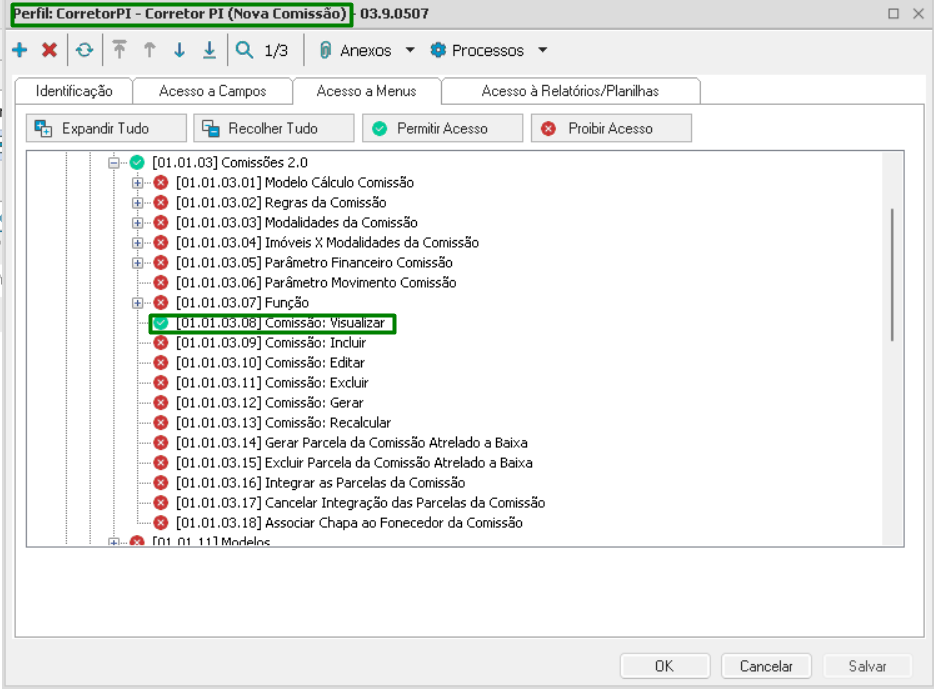

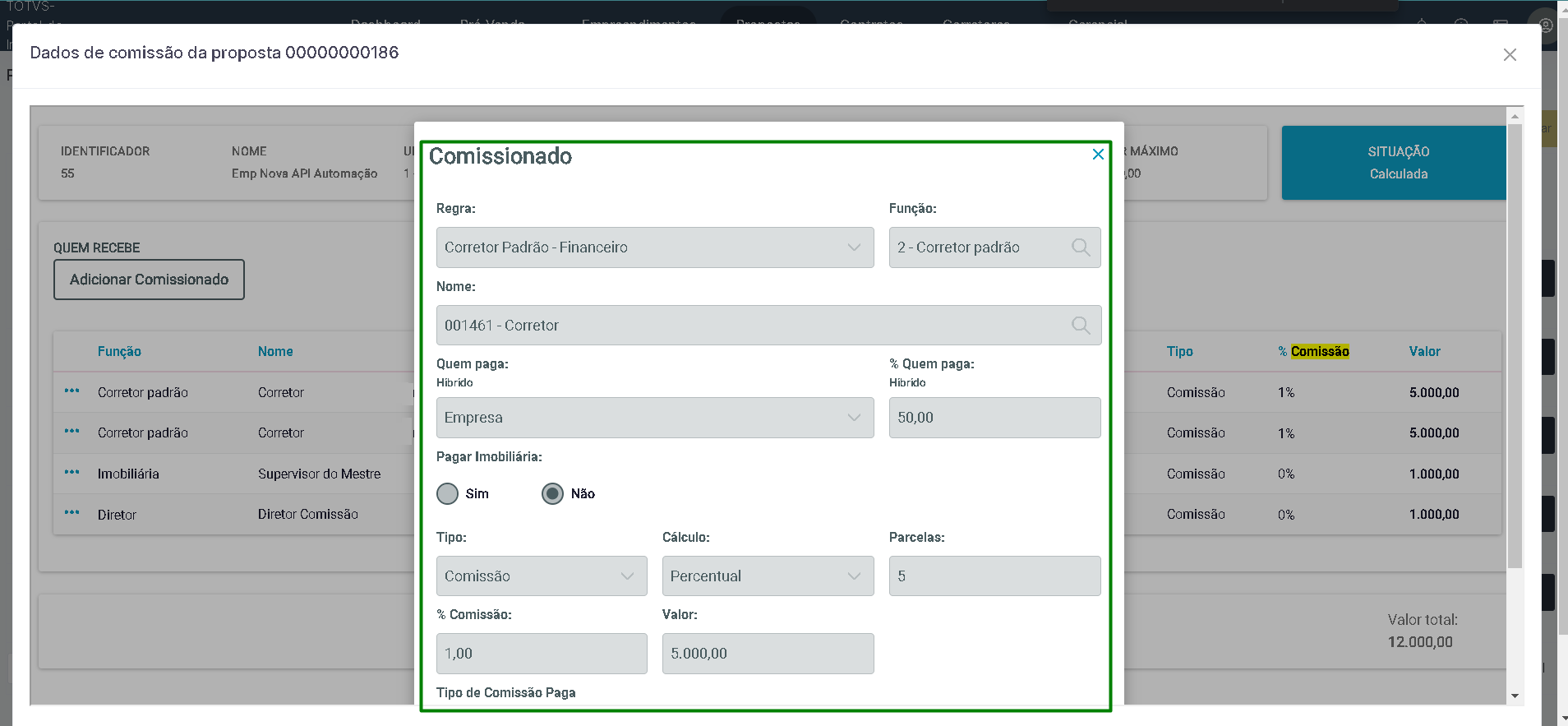
- [01.01.03.09] - Comissão Incluir: Ao aplicar esta permissão no PI, o corretor poderá Adicionar Comissionado à Proposta acessada, desde que a Modalidade de Comissão associada à mesma tenha em sua Regra a opção de Corretores Avulsos. É importante ressaltar que a Permissão de visualizar comissão também deve estar liberada, para que o Corretor tenha acesso à visão dos Itens da Comissão, no PI;


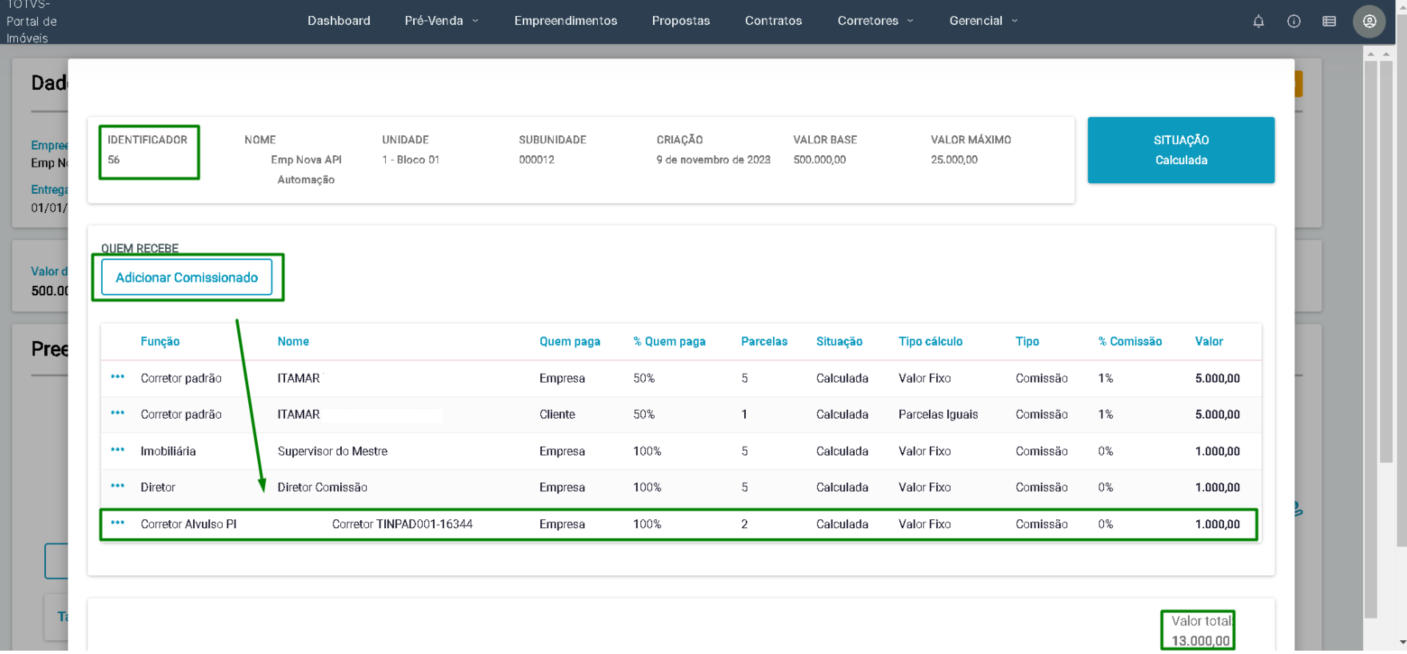
- [01.01.03.10] - Comissão Editar: Ao aplicar esta permissão no PI, o corretor poderá editar os Itens de Comissão da Proposta acessada. É importante ressaltar que a Permissão de visualizar comissão também deve estar liberada, para que o Corretor tenha acesso à visão dos Itens da Comissão, no PI;
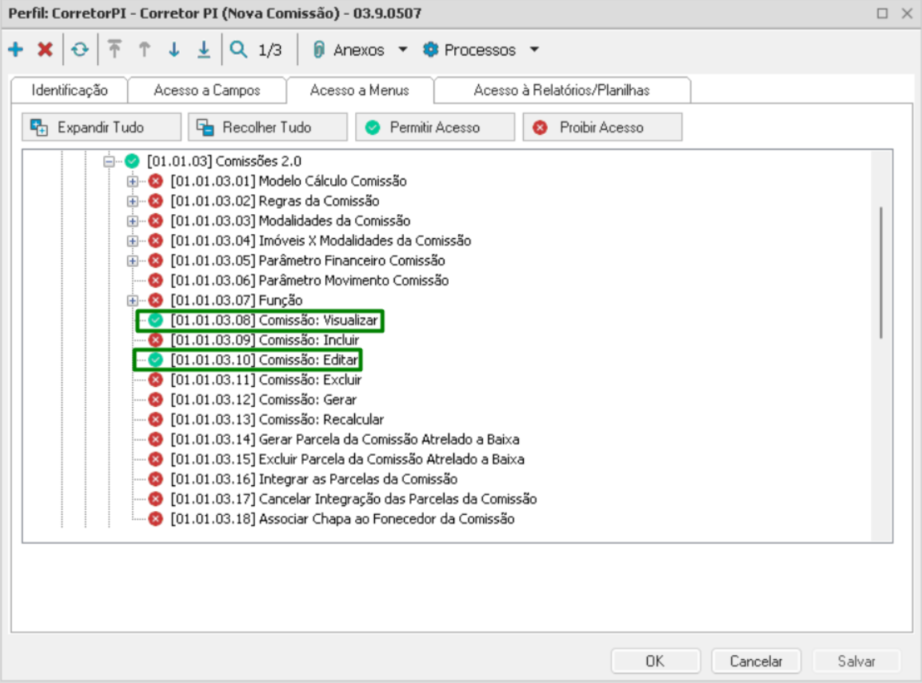
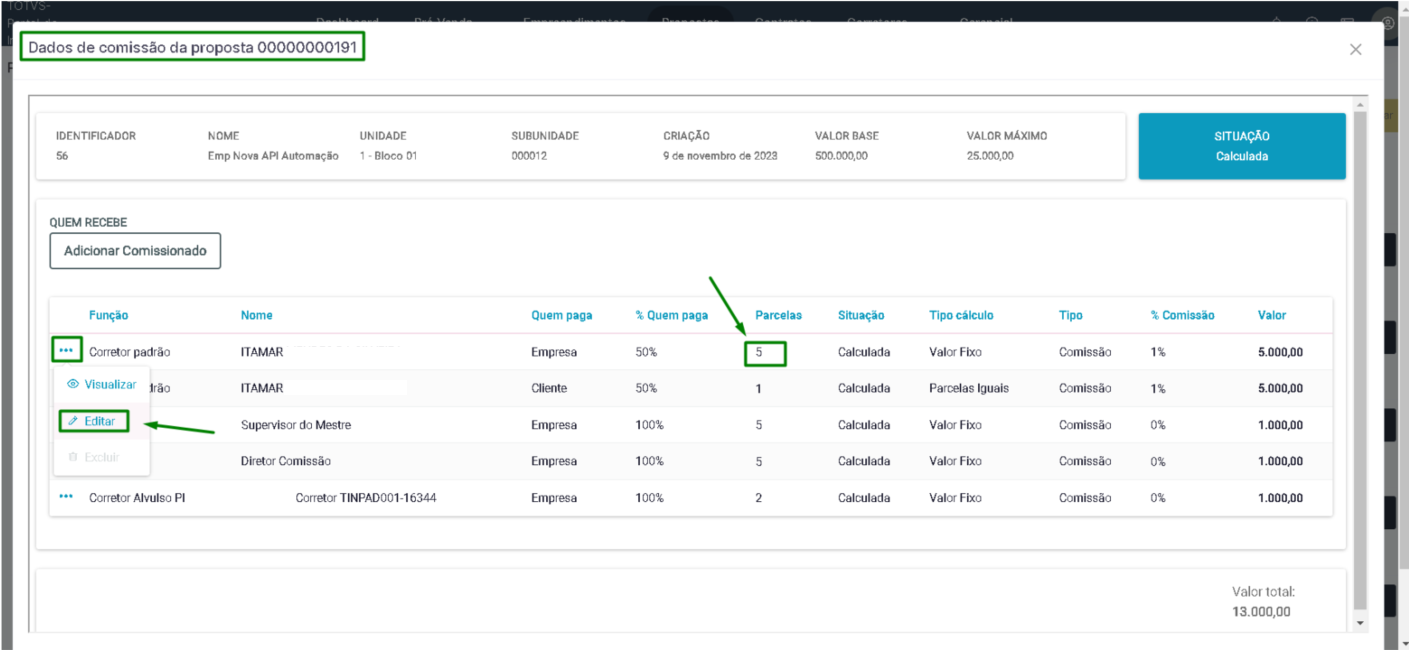


- [01.01.03.11] - Comissão Excluir: Ao aplicar esta permissão no PI, o corretor poderá excluir os Itens de Comissão da Proposta acessada. É importante ressaltar que a Permissão de visualizar comissão também deve estar liberada, para que o Corretor tenha acesso à visão dos Itens da Comissão, no PI;

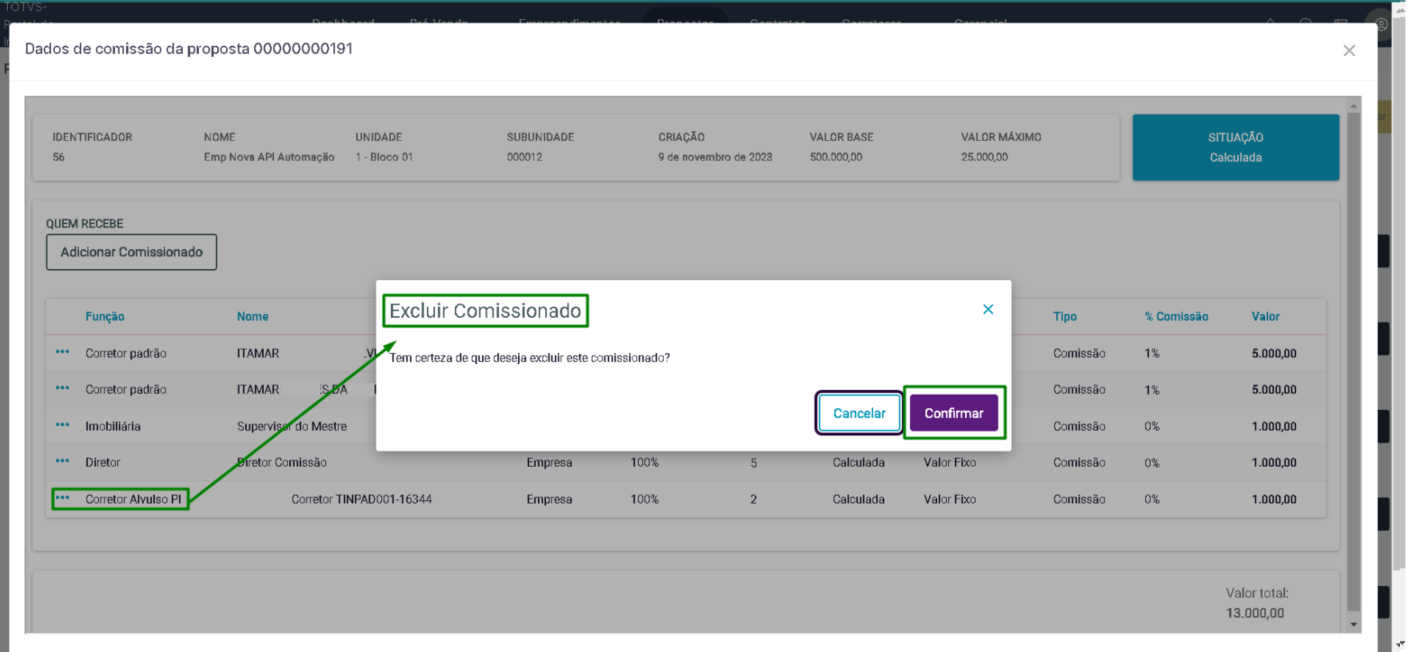
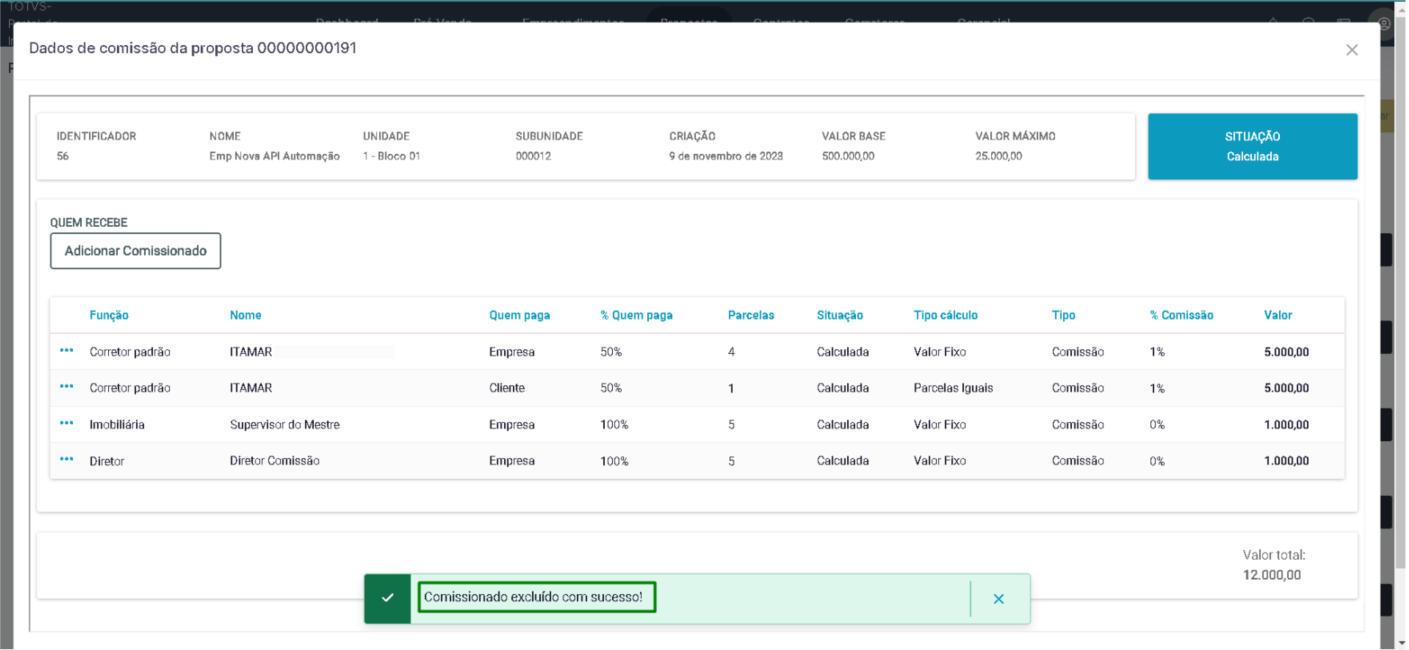
Resumidamente, para que o Corretor e o seu Supervisor tenha acesso aos Itens de Comissão no PI, devem ser aplicadas as Permissões abaixo, que devem ser combinadas conforme o Grupo de acesso de cada usuário neste portal (Corretor, Administrador de Imobiliária, Administrador do Portal de Imóveis):
- [01.01.03.08] - Comissão: Visualizar - Esta permissão é obrigatória para que todos usuários, independentemente do Grupo aos quais os mesmos estão associados, tenham acesso aos Itens de Comissão do PI. Sem esta permissão será exibida uma exceção informando que o usuário não tem acesso a esta funcionalidade;
- [01.01.03.09] - Comissão: Incluir - Esta permissão deve ser aplicada aos usuários que podem acrescentar um comissionado avulso (Item de Comissão) à Proposta, desde que atenda à Regra citada anteriormente;
- [01.01.03.10] - Comissão Editar: Com esta permissão o corretor poderá editar os Itens de Comissão da Proposta acessada. É importante ressaltar que a Permissão de visualizar comissão também deve estar liberada, para que o Corretor tenha acesso à visão dos Itens da Comissão, no PI;
As demais permissões desta árvore são utilizadas exclusivamente para o acesso de processos no TCGI, não influenciado as funcionalidades do PI:

- TCGI - Comissão - Metas da Comissão
- TCGI - Comissão - Fluxograma
- TCGI - Comissão - Regras de Pagamento
- TCGI - Comissão - Função
- TCGI - Comissão - Regra
- TCGI - Comissão - Modalidade de Equipe
- TCGI - Comissão - Imóveis X Modalidade de Equipe
- TCGI - Comissão - Visão de Comissão
- TCGI - Comissão - Campos Complementares
- TCGI - Comissão - Parâmetros do Movimento
- TCGI - Comissão - Parâmetros do Financeiro
- TCGI - Comissão - Gerar Comissão
- TCGI - Comissão - Exclusão
- TCGI - Comissão - Constantes
- TCGI - Comissão - Fórmulas da Comissão
- TCGI - Comissão - Integrar/Cancelar Parcelas Comissão
- TCGI - Comissão - Parcela Atrelada a Baixa ou Fórmula Valor Parcela
- TCGI - Comissão - Portal Imóveis - Visão da Comissão
- TCGI - Comissão - Desconto Comissão na Venda
- TCGI - Comissão - Conversor de Comissão
- TCGI - Comissão - Equipe/Imobiliária
- TCGI - Comissão - Configurador de Comissão
- TCGI - Comissão - Mapeamento de Permissões RM x PI
- TCGI - Comissão - Recálculo de Comissão por Competência